 悩んでいる人
悩んでいる人- Bybitからビットバンクへ仮想通貨を送金したいんだけどやり方がわからない…
- スマホだけでできるの?
上記のようなお悩みを解消します。
- Bybitからビットバンクへ仮想通貨を送金する手順
なお、本記事ではリップル(XRP)の送金方法について解説しています。
取引所間の送金でリップル(XRP)がおすすめな理由は下記の通りです。
- 送金に特化している
- 手数料が安い
- 送金スピードが高速
- 草コイン等と比べ、価格が安定している
また、リップル(XRP)は国内・海外問わず、ほとんどの取引所に上場していて使用できるので、取引所間の送金では基本的にリップルを使用するとOKです。
今回は初めて仮想通貨を送金する方や、送金したことがあるけどやり方を忘れてしまったという方に向けてかなり丁寧に解説したので、少しでも不安がある方はこの記事を読みながら一緒に進めていただけたらと思います。


現在、当サイトとBybitでコラボキャンペーンを開催中です!
当サイトの限定リンクからBybitの口座開設をすると、最大1,500万円の限定特典を受け取ることができます。
限定特典の詳細
| 特典金額 | 条件 |
|---|---|
| 8万円 | 期限内に当サイトから口座開設後、本人確認と初回入金を完了する |
| 450万円 | 規定の入金額と取引高を達成する |
| 1,042万円 | 毎日ログインし、各種ミッションにクリアする |
ただし、コラボキャンペーンは2025年7月31日までの期間限定であり、先着順のため、お得に仮想通貨取引を始めたい方は、それまでにBybitの口座開設をしておきましょう!
\ 1,500万円分のボーナスがもらえる! /
Bybit(バイビット)からbitbank(ビットバンク)へリップル(XRP)を送金する手順


まずはBybitからビットバンクへリップル(XRP)を送金する手順について確認していきます。
手順は以下の3ステップです。
- ビットバンクで入金アドレスを確認する
- Bybitからビットバンクへリップル(XRP)を送金する
- ビットバンクで入金を確認する
1つずつ手順を踏んでいきながらやれば大丈夫なので、ゆっくり焦らずやっていきましょう。
また、今回はすでにBybitとビットバンクの口座開設が完了している前提で解説していきます。
口座開設がまだの方は以下のリンクから簡単に開設できるので、よければお役立てください。
➢➢【完全無料】Bybitで口座開設をする


それでは、さっそくやっていきましょう!
ステップ1:bitbank(ビットバンク)で入金アドレスを確認する
まずはbitbankのアプリから入金アドレスを確認していきます。
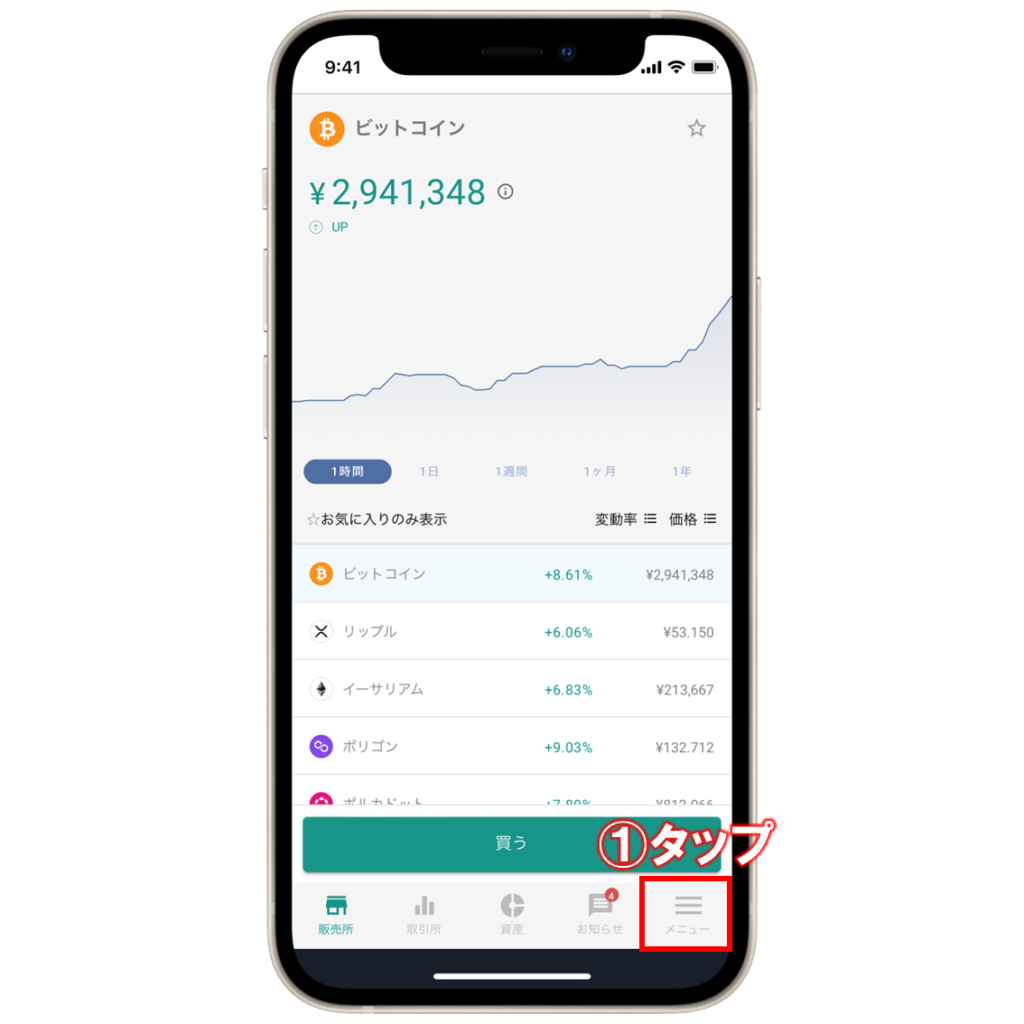
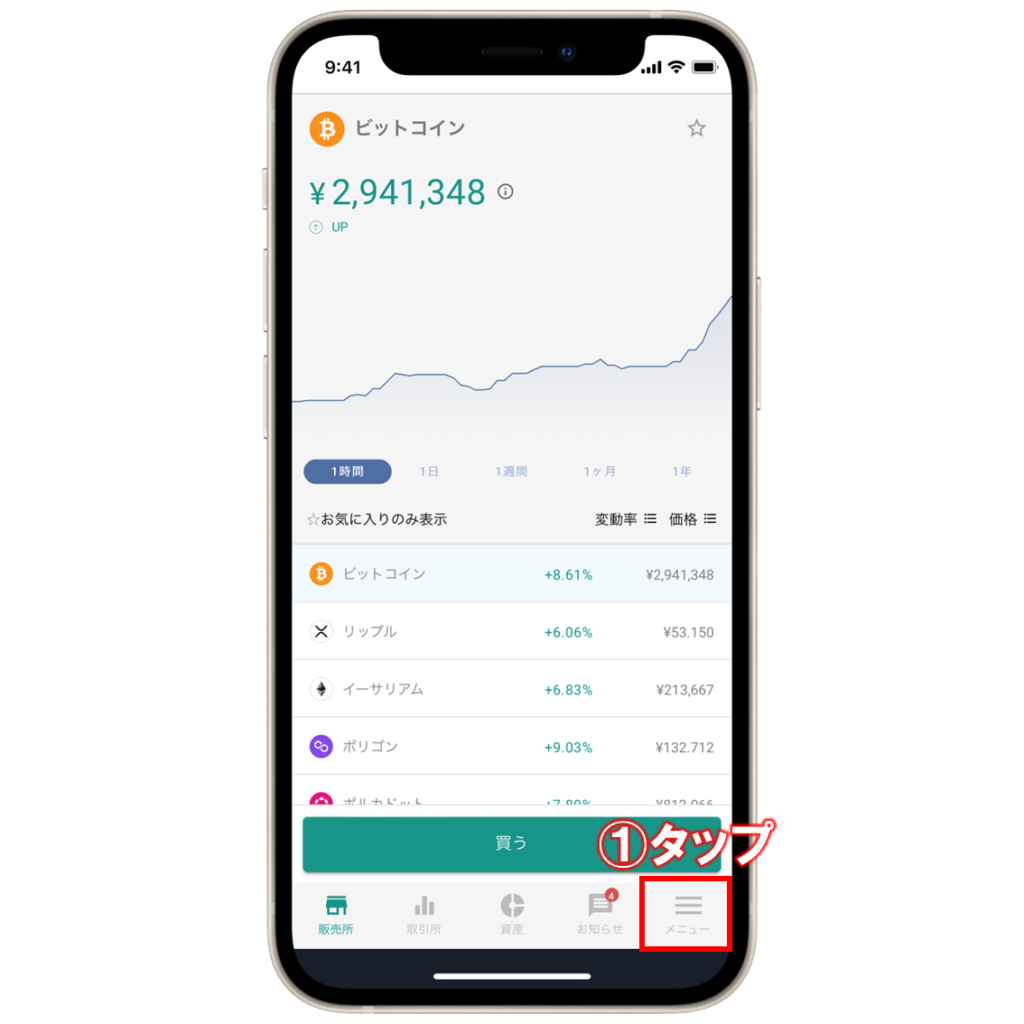
①bitbankのアプリを開いて、右下の「メニュー」をタップします。
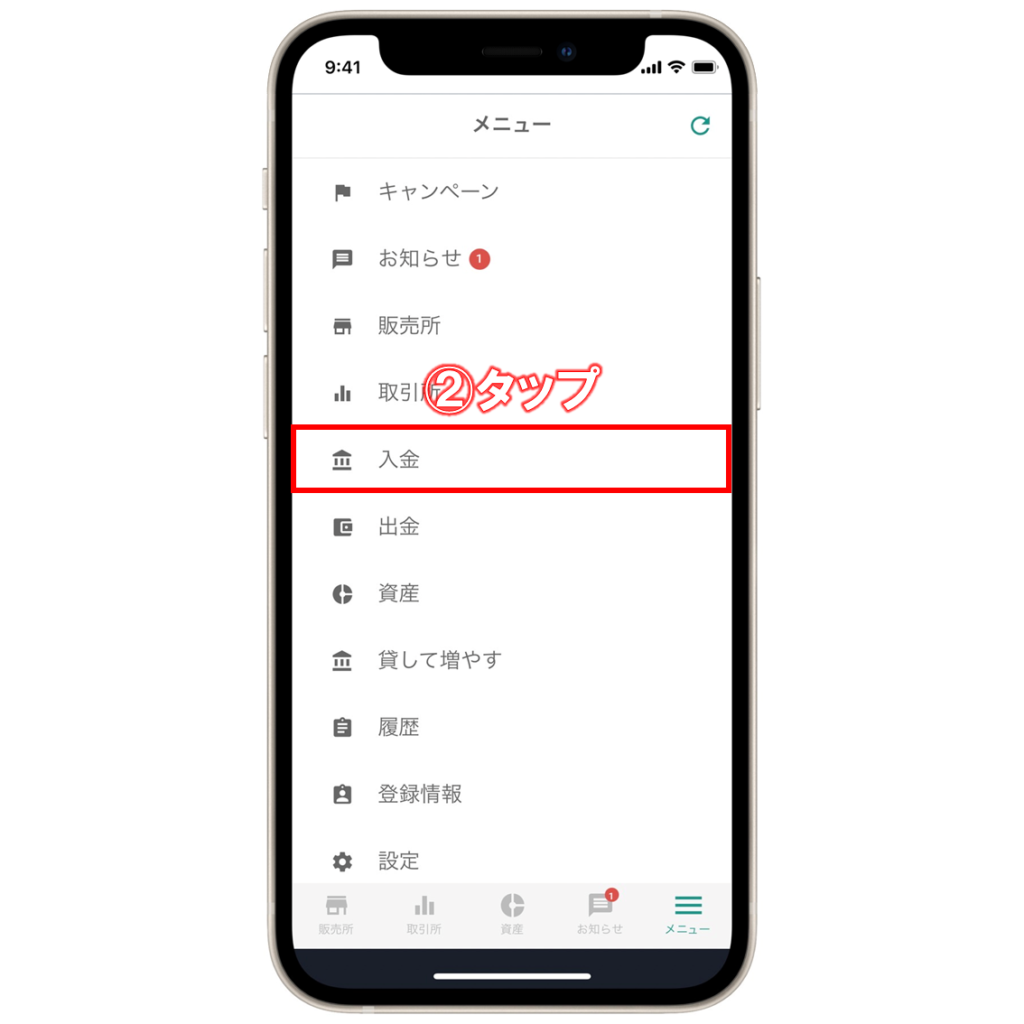
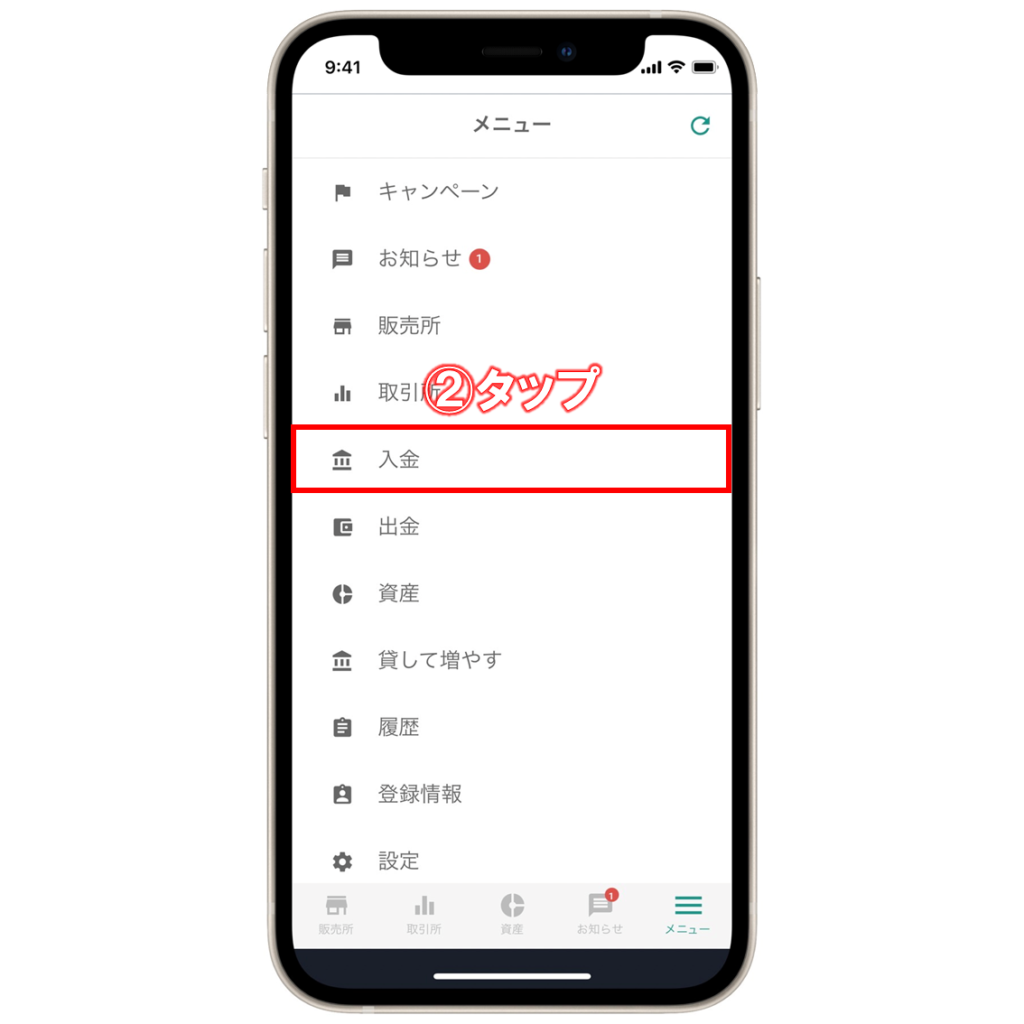
②続いて、「入金」をタップします。
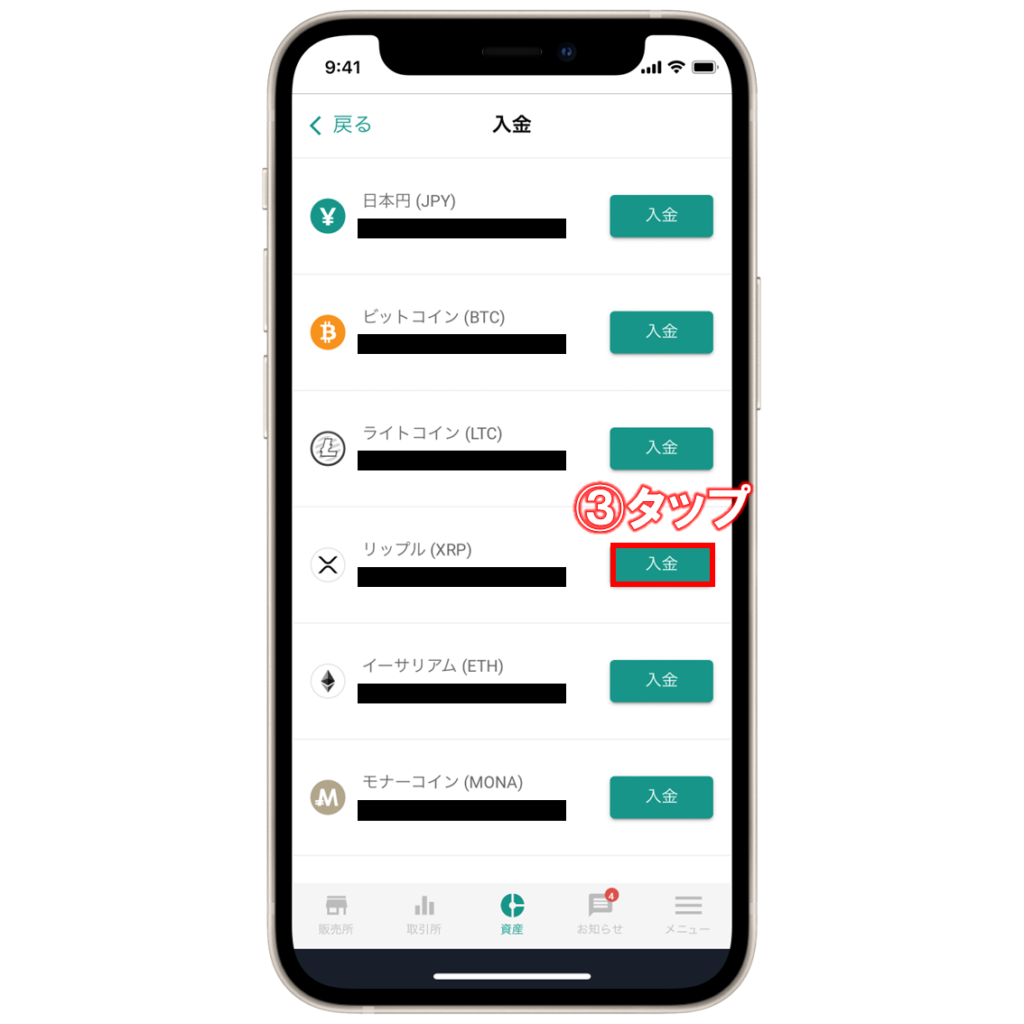
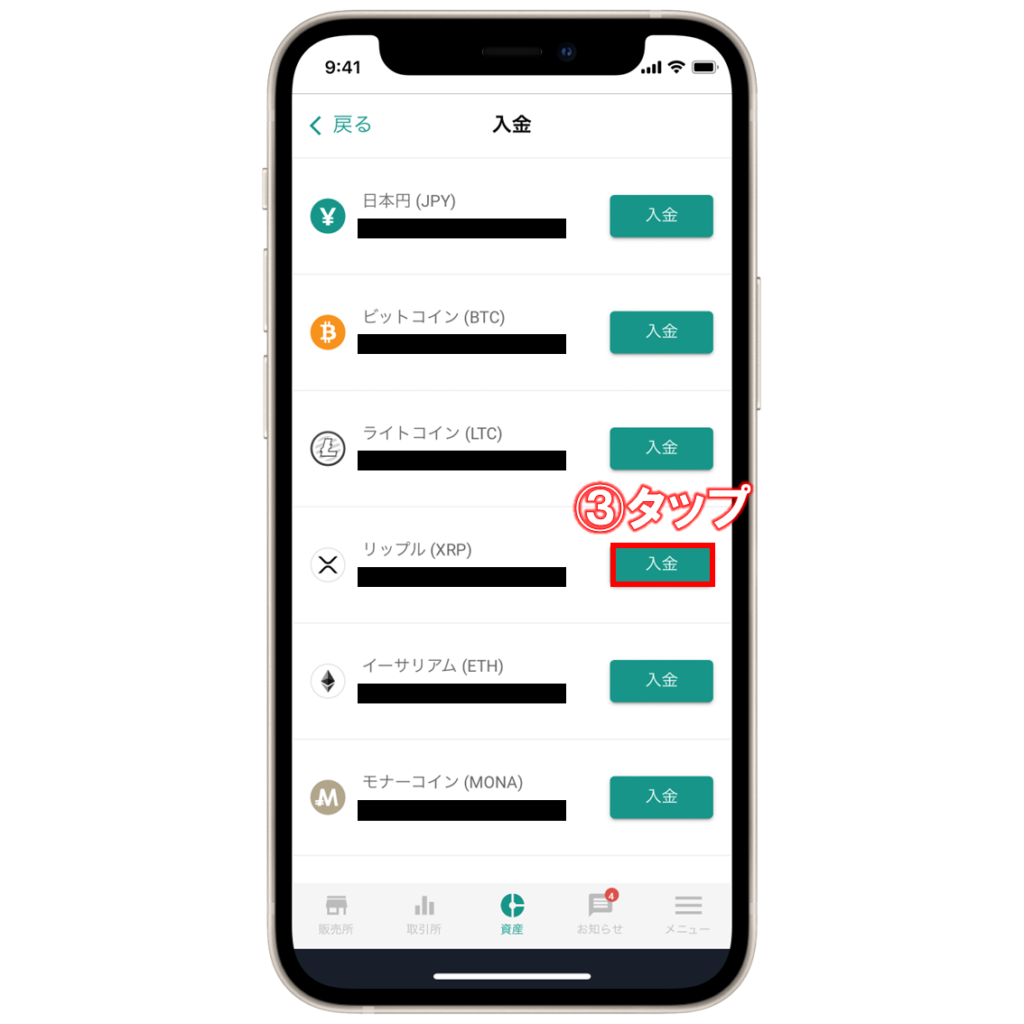
③入金する銘柄を選択する画面になるので、リップル(XRP)の「入金」をタップします。
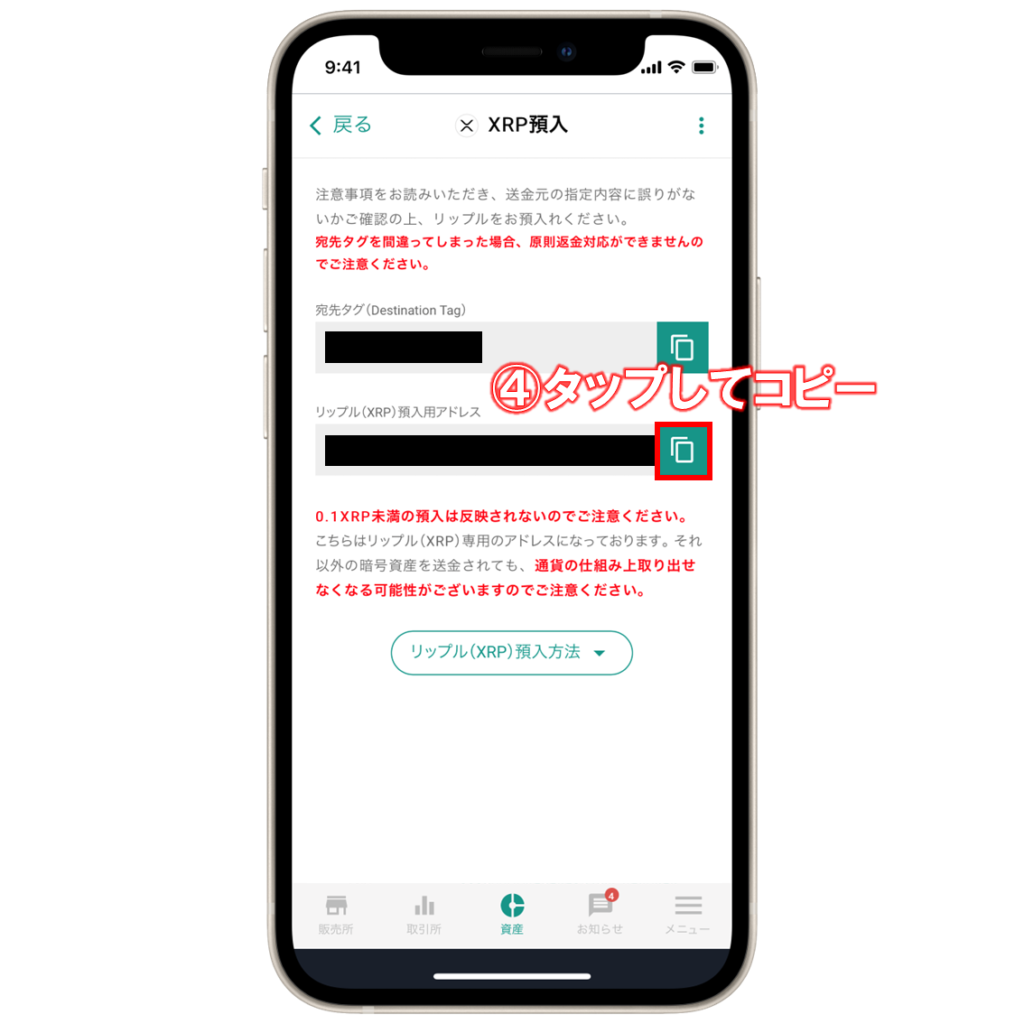
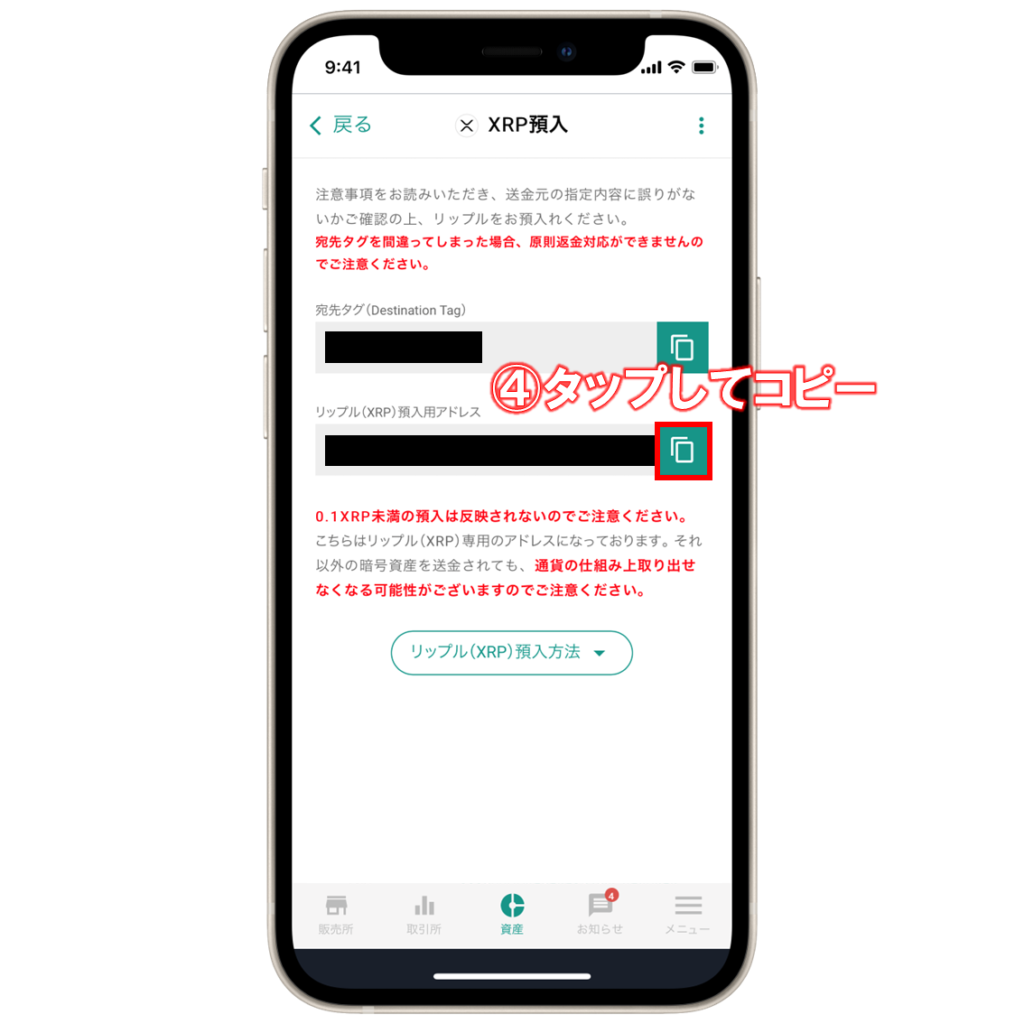
④すると入金用のアドレスが表示されるので、右のコピーアイコンをタップしてコピーします。
続いて、bitbankアプリはこの画面のままにして、Bybitアプリを開きます。
ステップ2:Bybit(バイビット)からbitbank(ビットバンク)へリップル(XRP)を送金する
次は実際にBybitからbitbankへリップルを送金していきます。
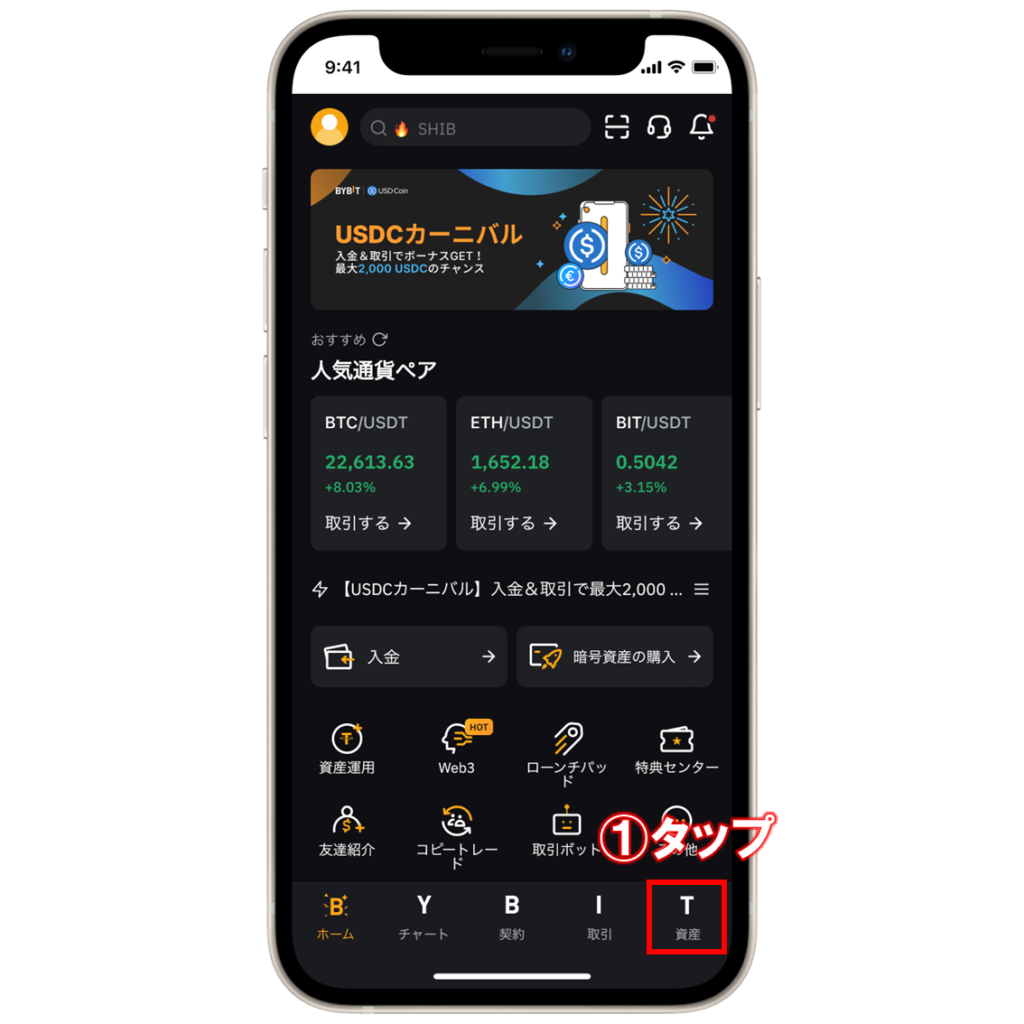
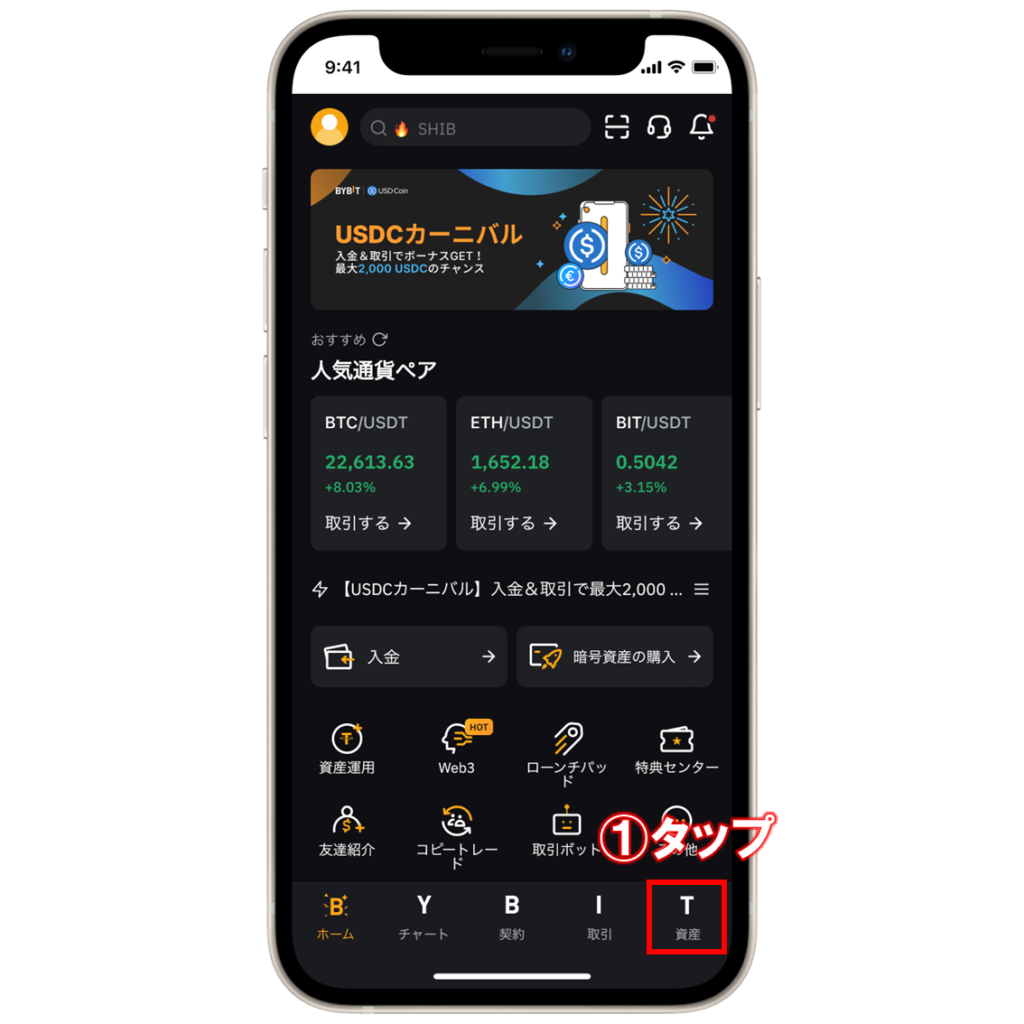
①Bybitのアプリを開いて、右下の「資産」をタップします。
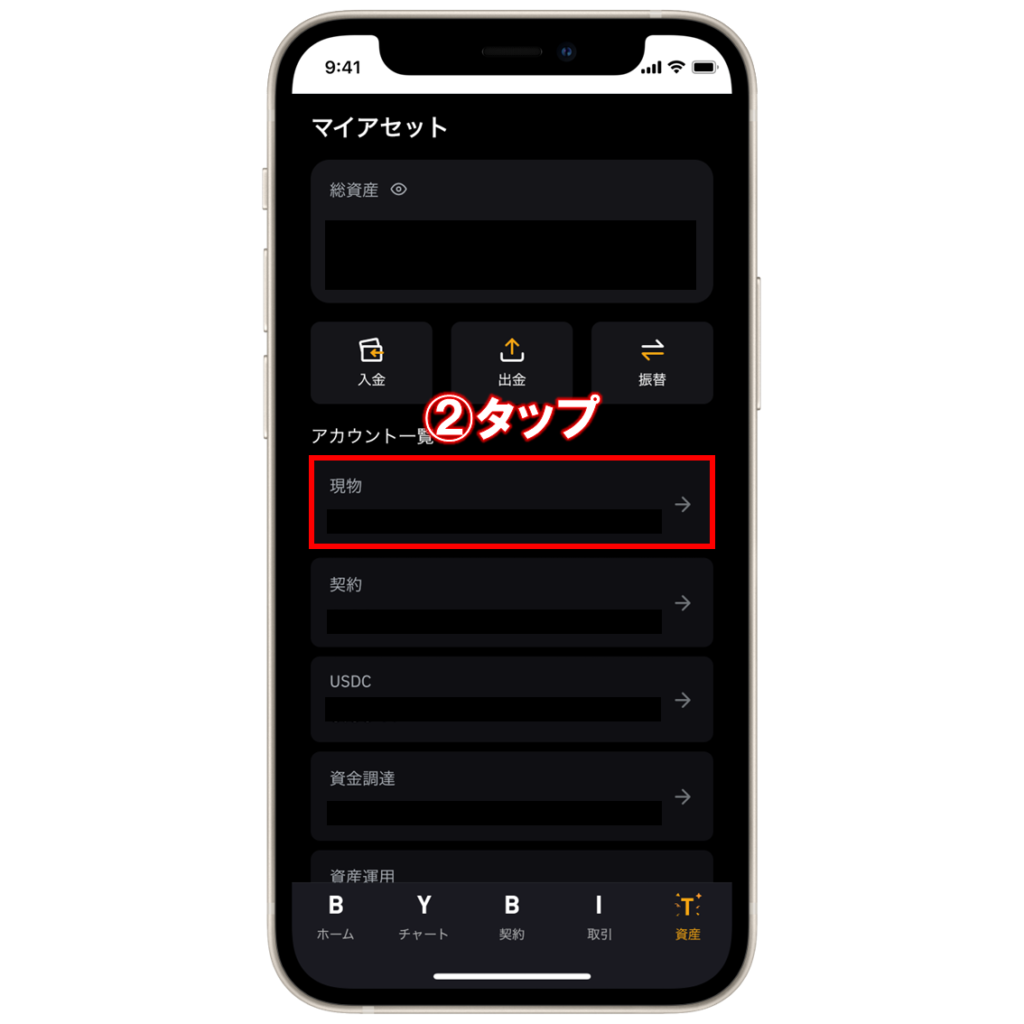
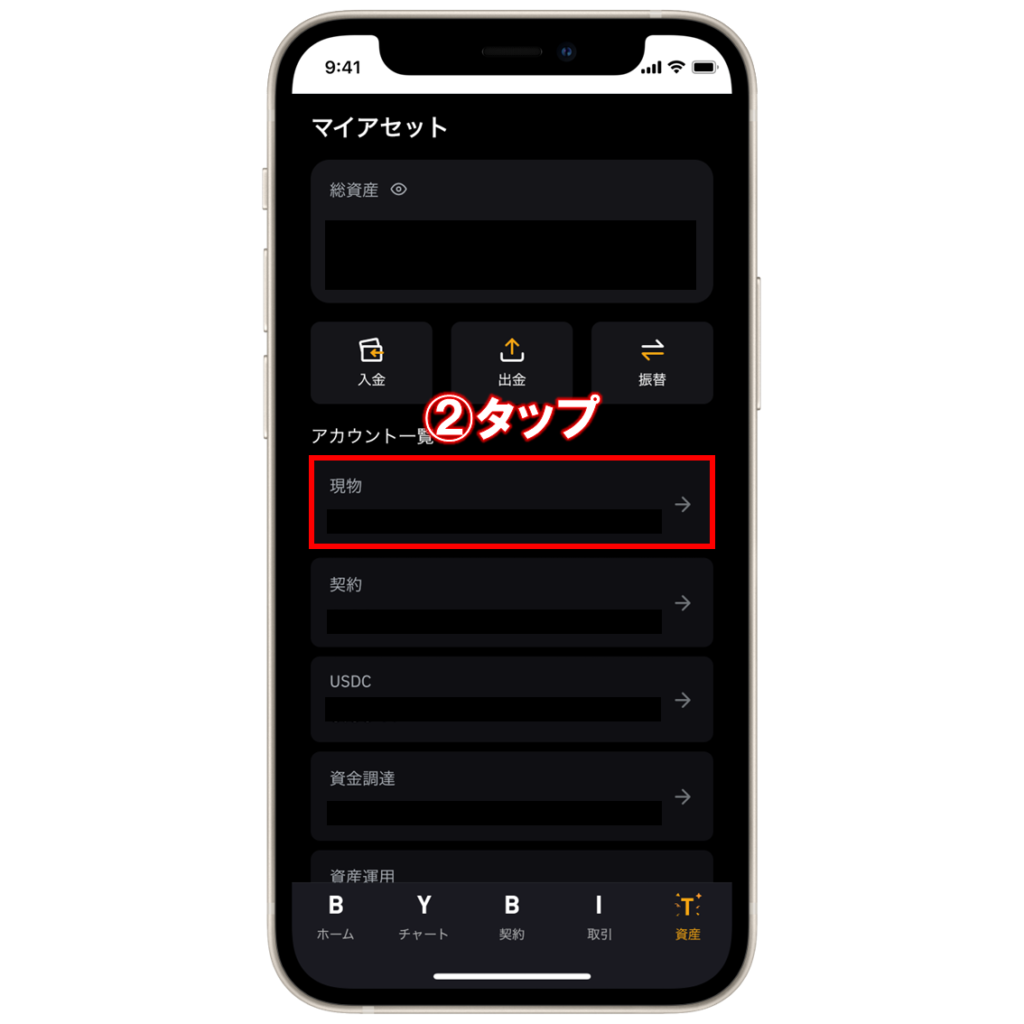
②「現物」をタップします。
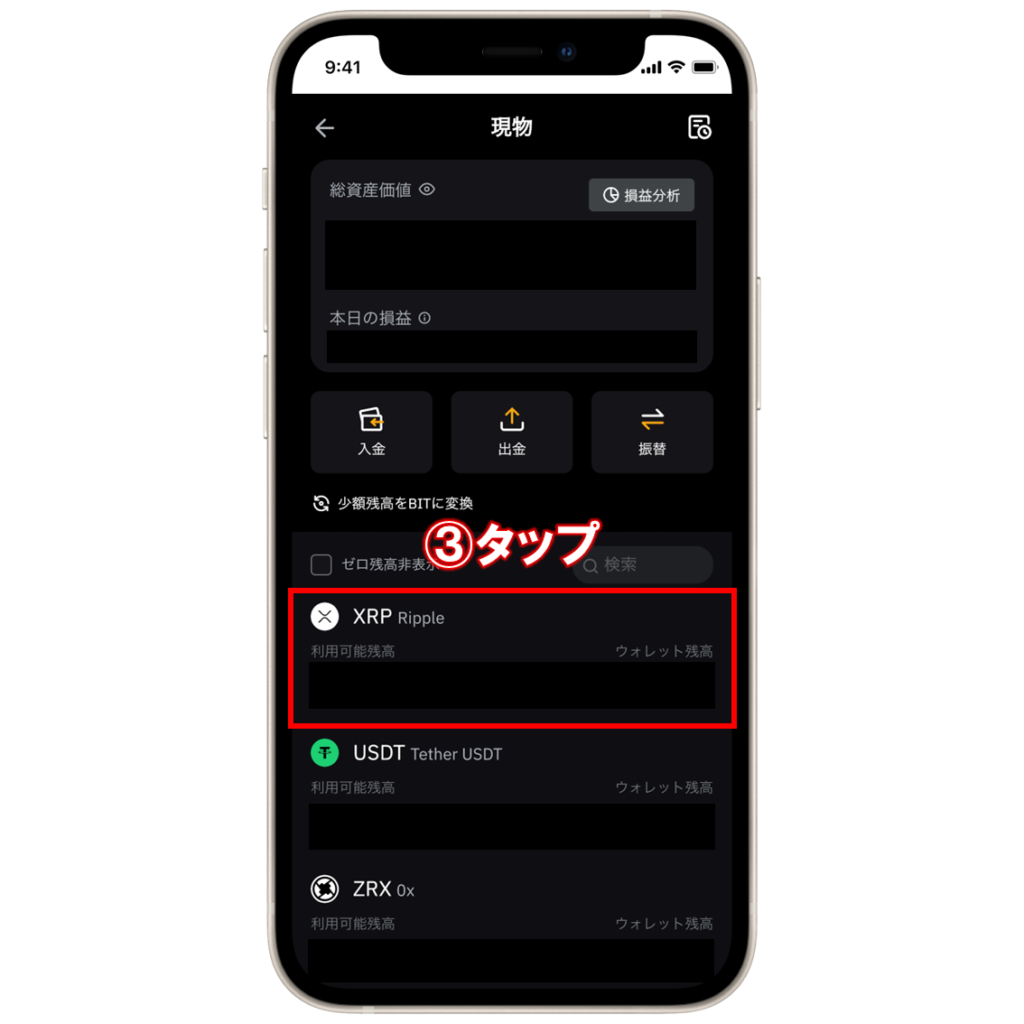
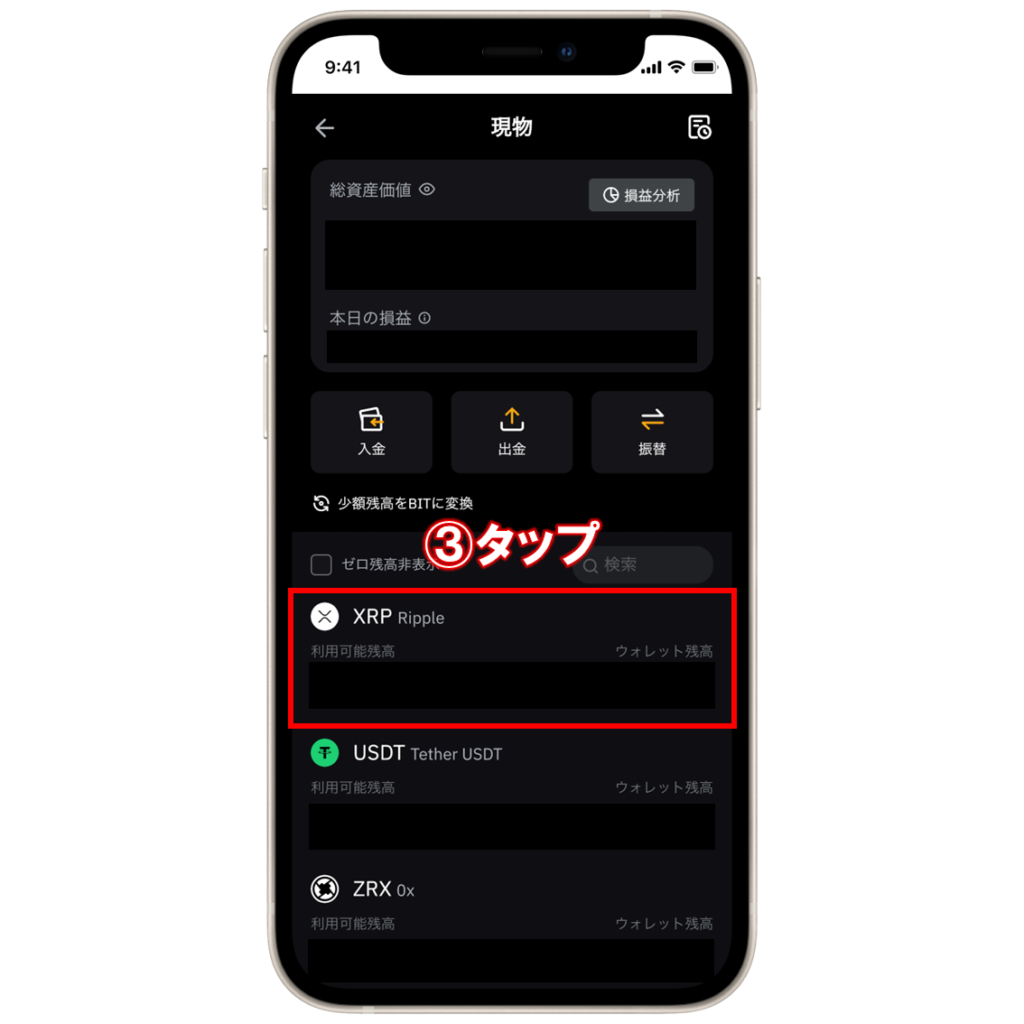
③続いて、リップル(XRP)を選択します。
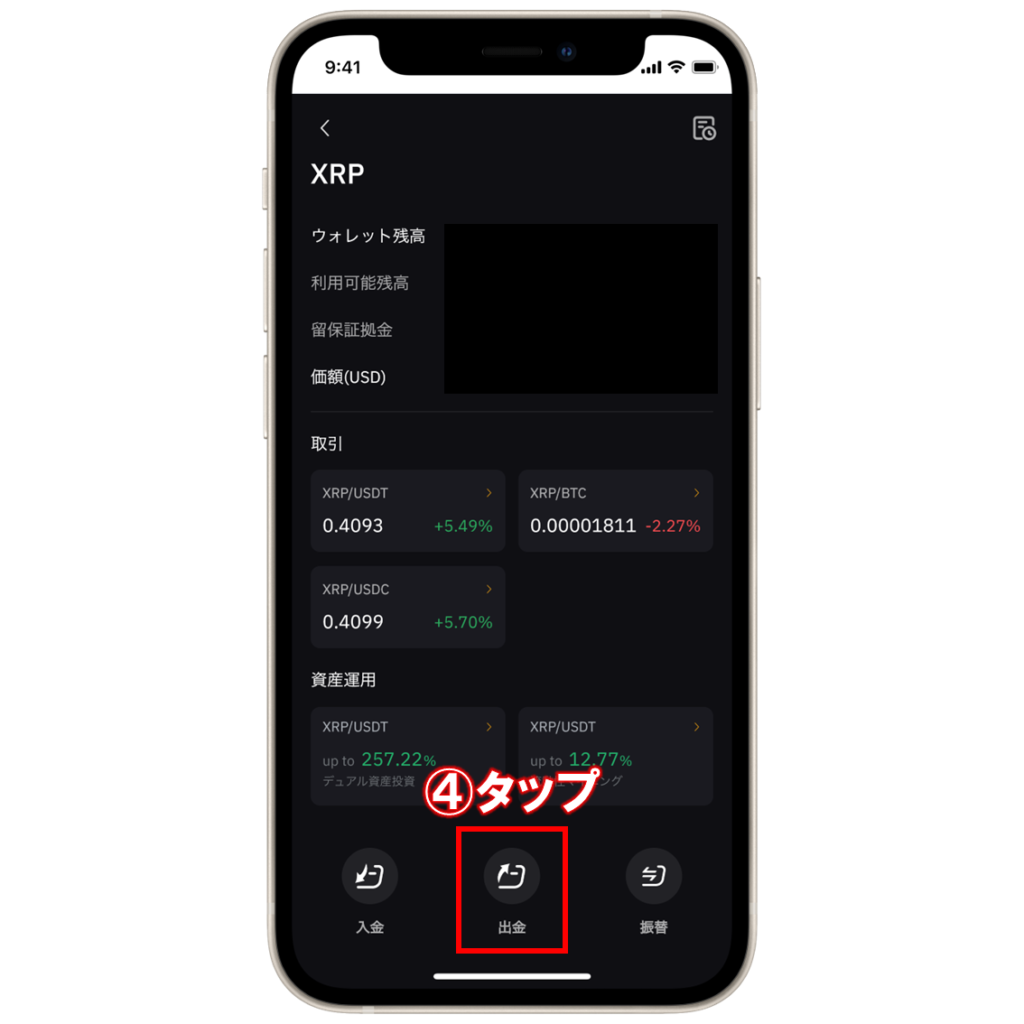
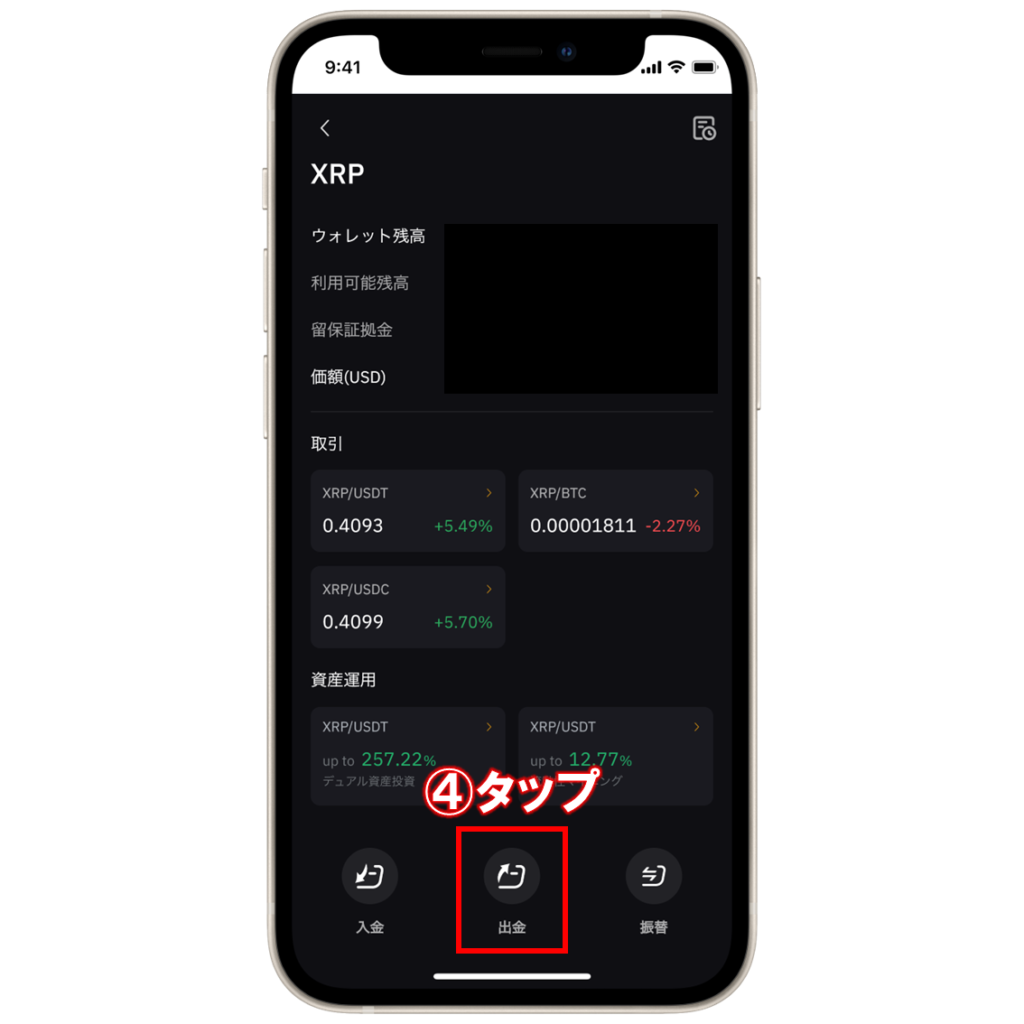
④下にある「出金」をタップします。
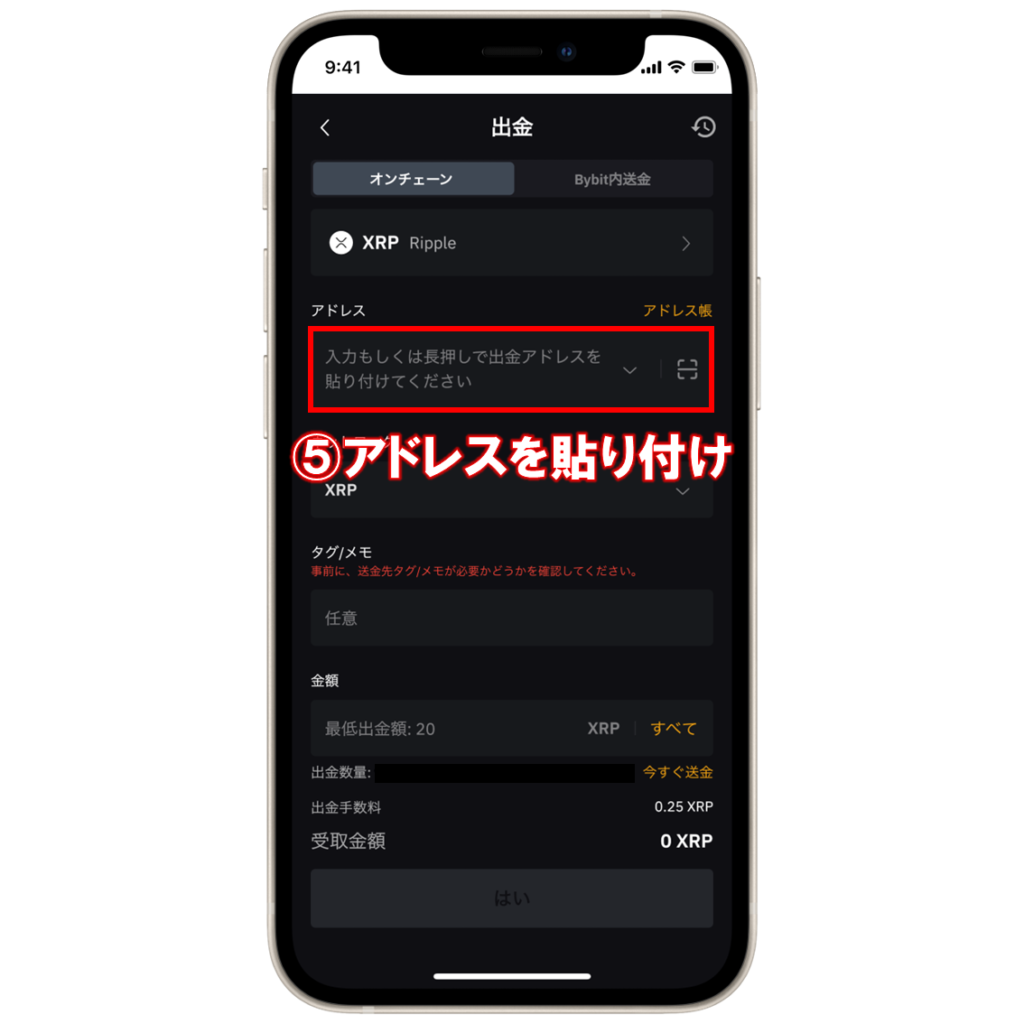
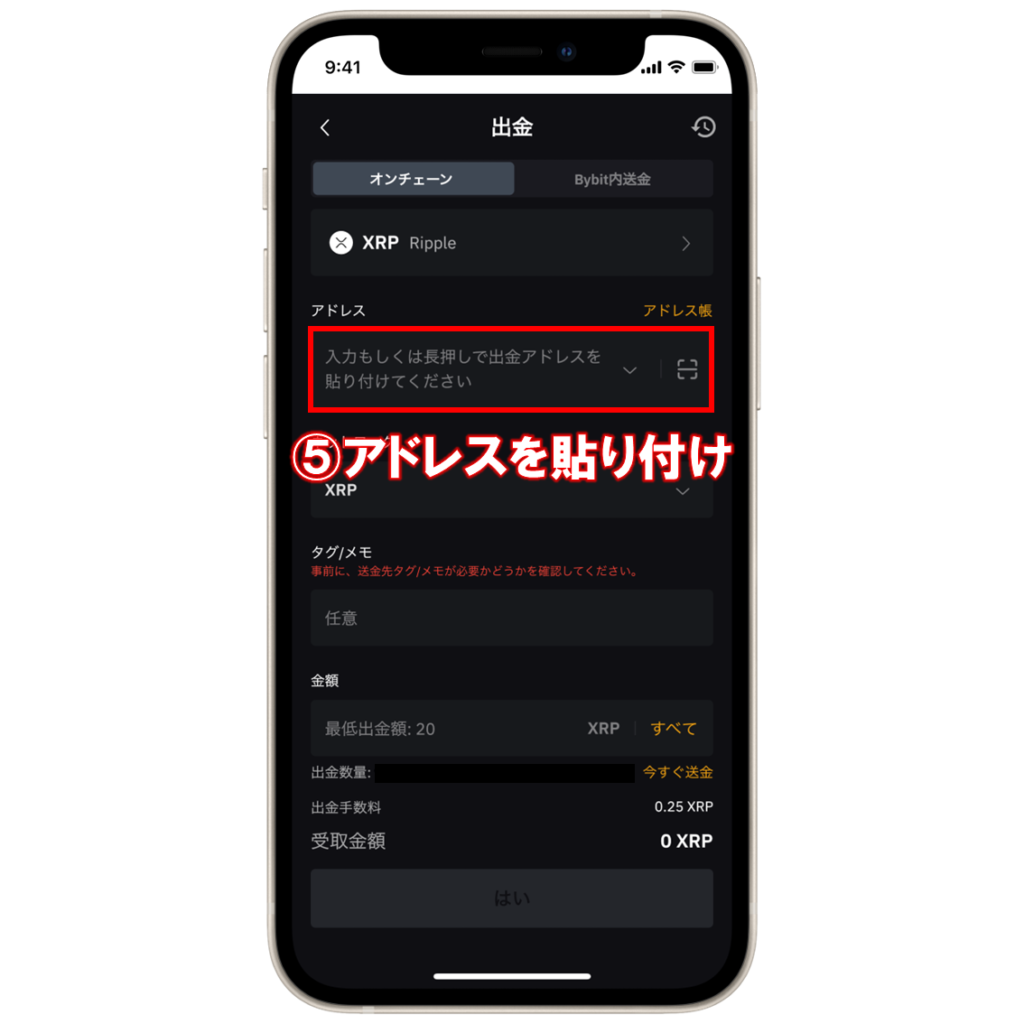
⑤アドレス欄にさきほどビットバンクでコピーしたア ドレスを貼り付けます。
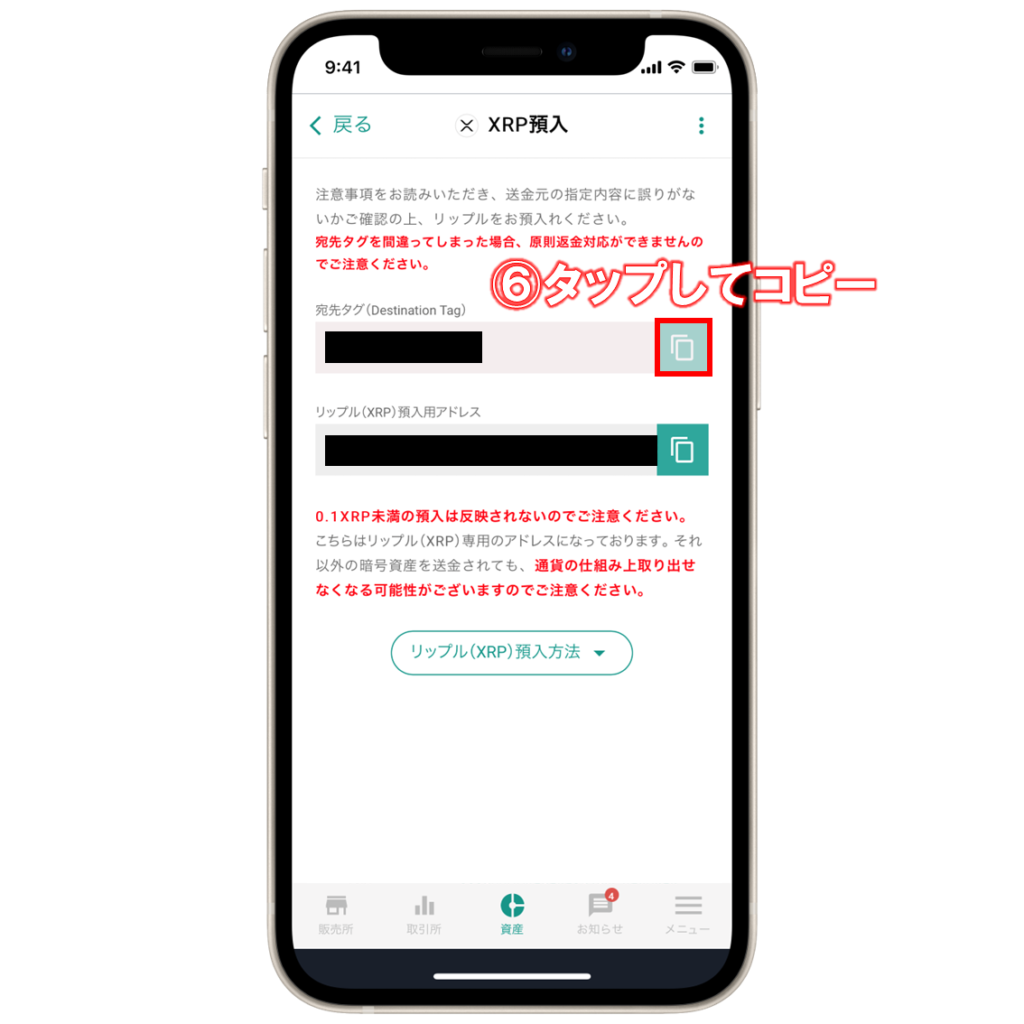
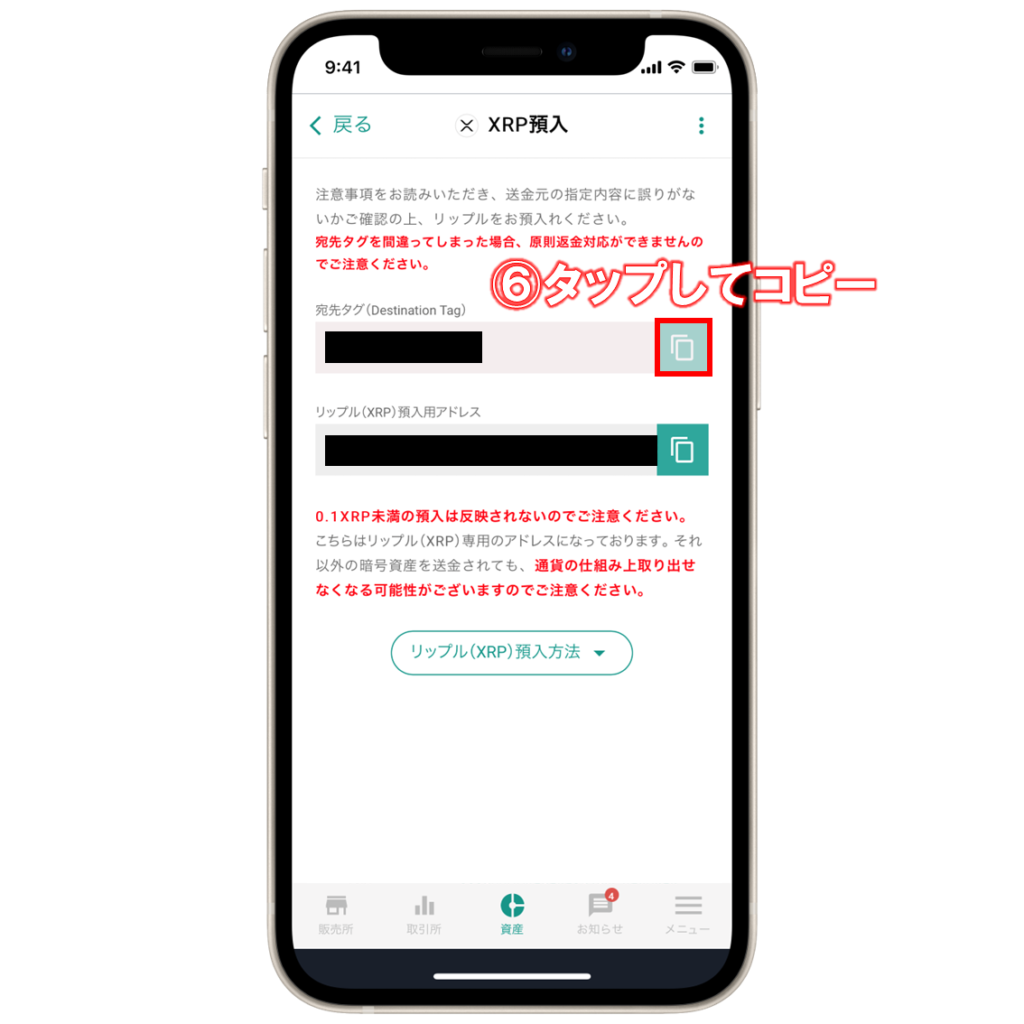
⑥bitbankアプリに戻って、アドレスの上にある宛先タグのコピーアイコンをタップしてコピーします。
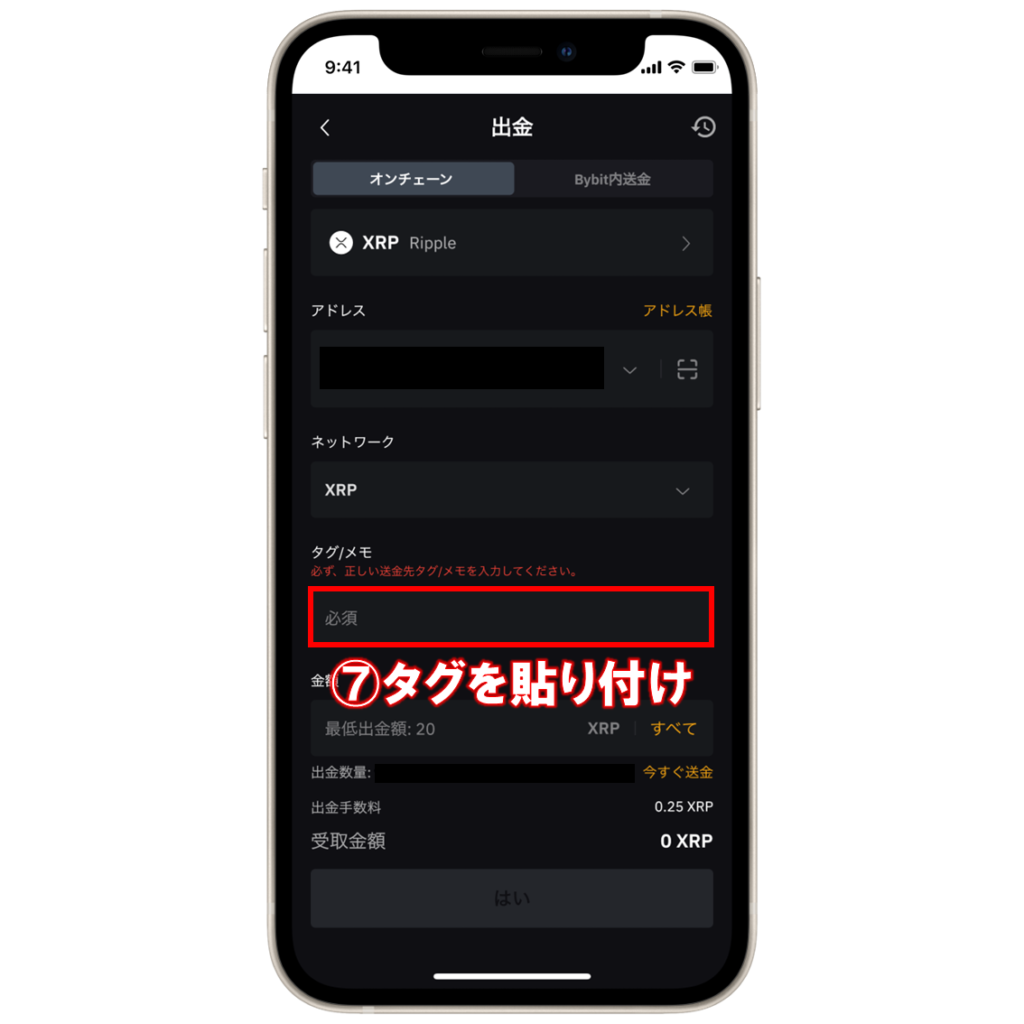
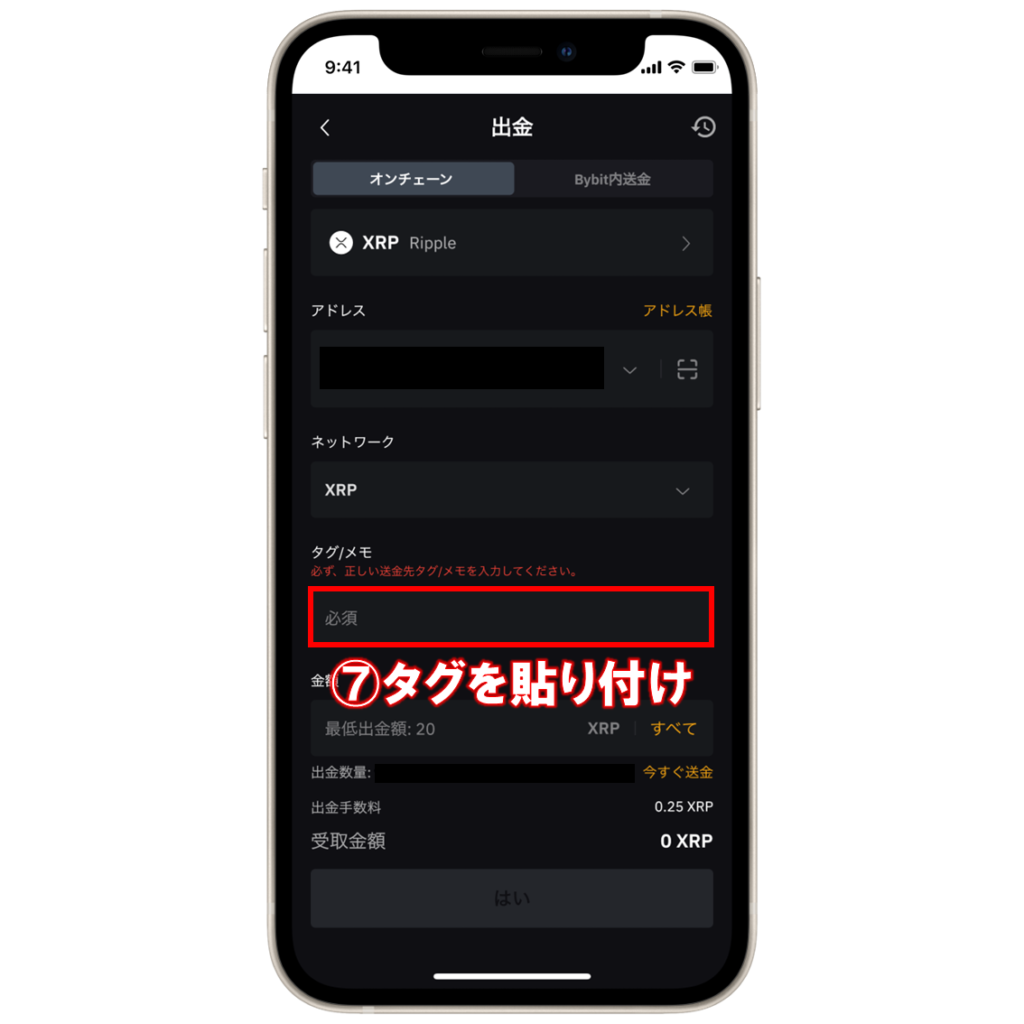
⑦Bybitのアプリに戻って、タグ/メモの欄にさきほどコピーしたタグを貼り付けます。
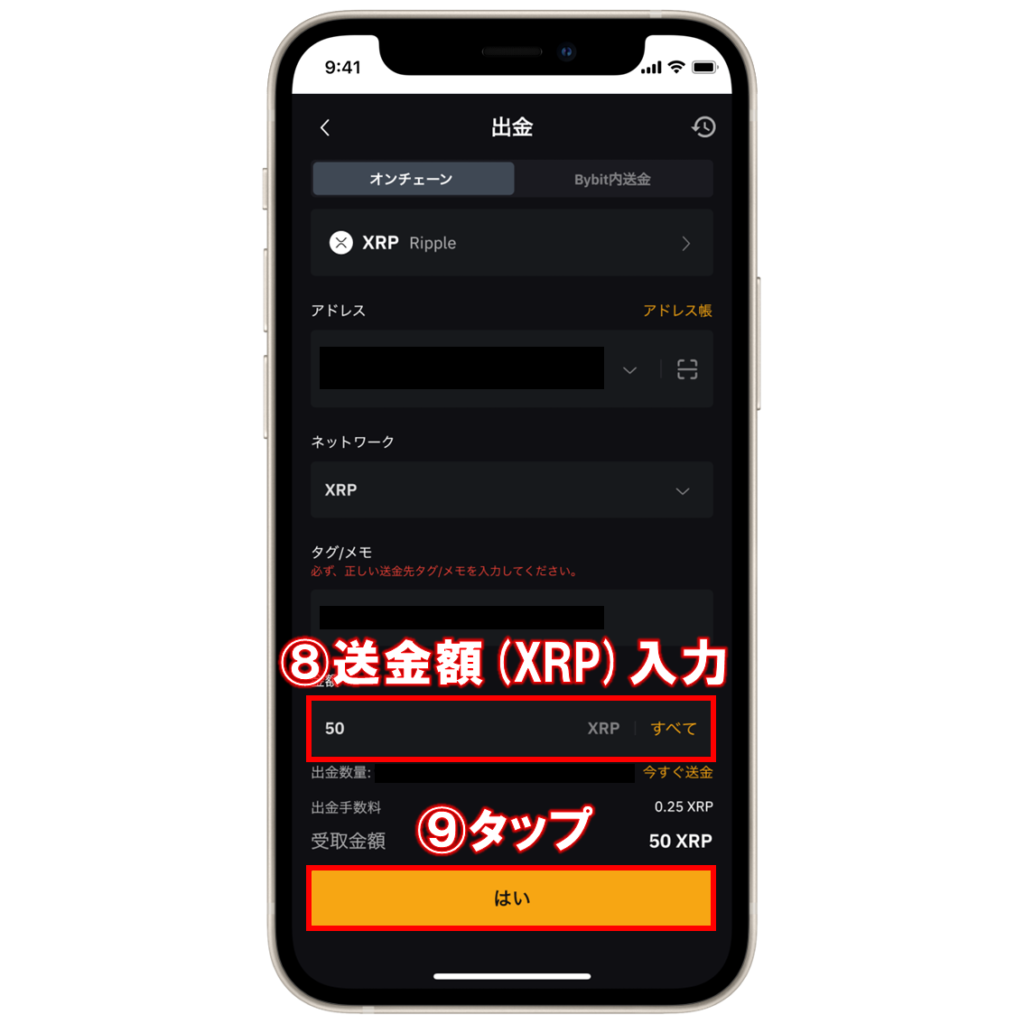
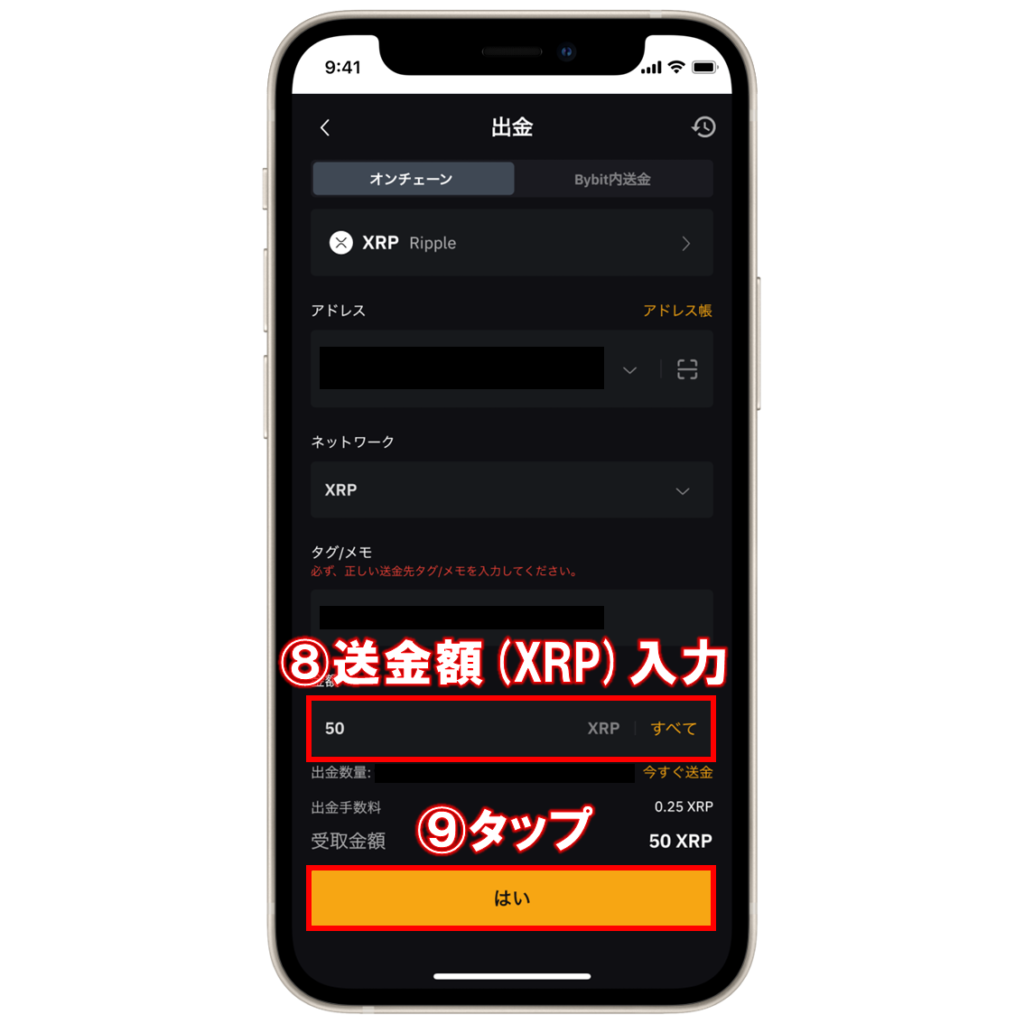
⑧続いて、送金したいリップル(XRP)の数量を入力して、
⑨下の「はい」をタップします。
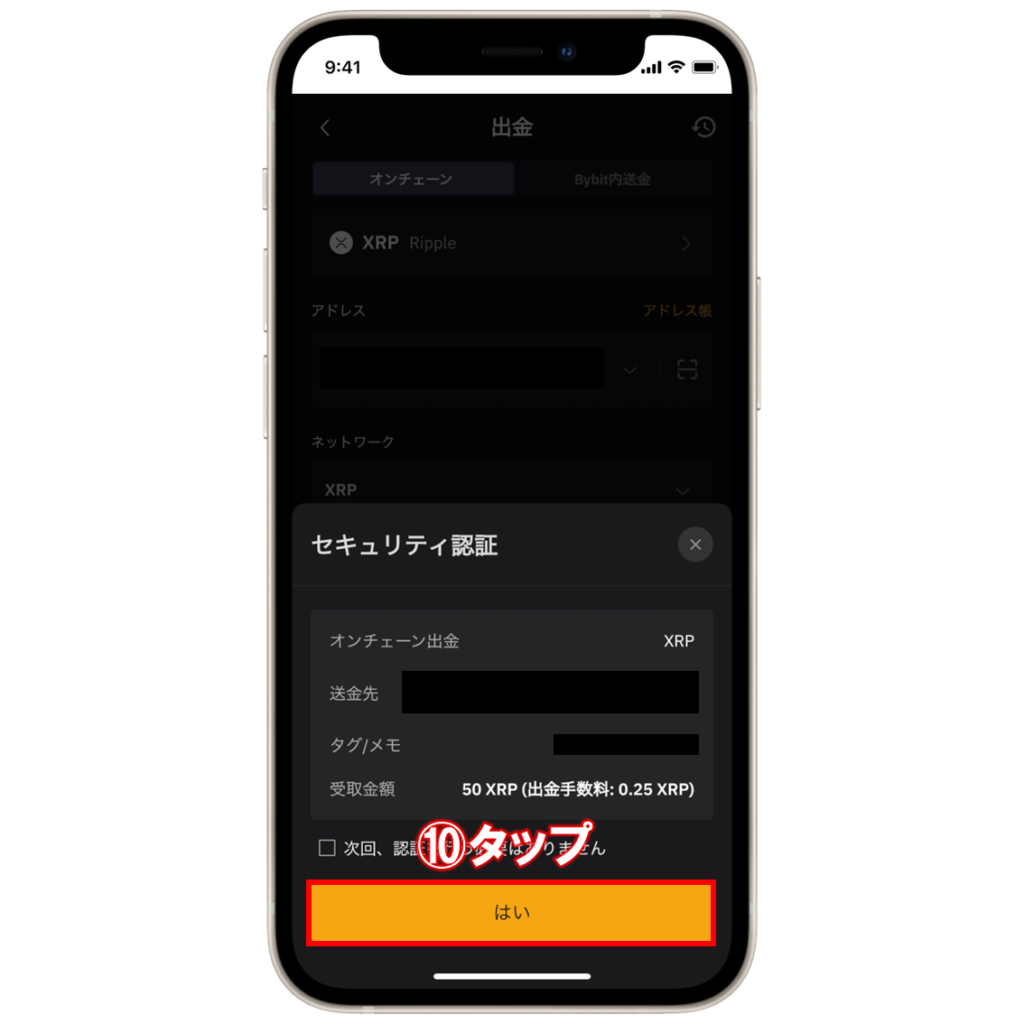
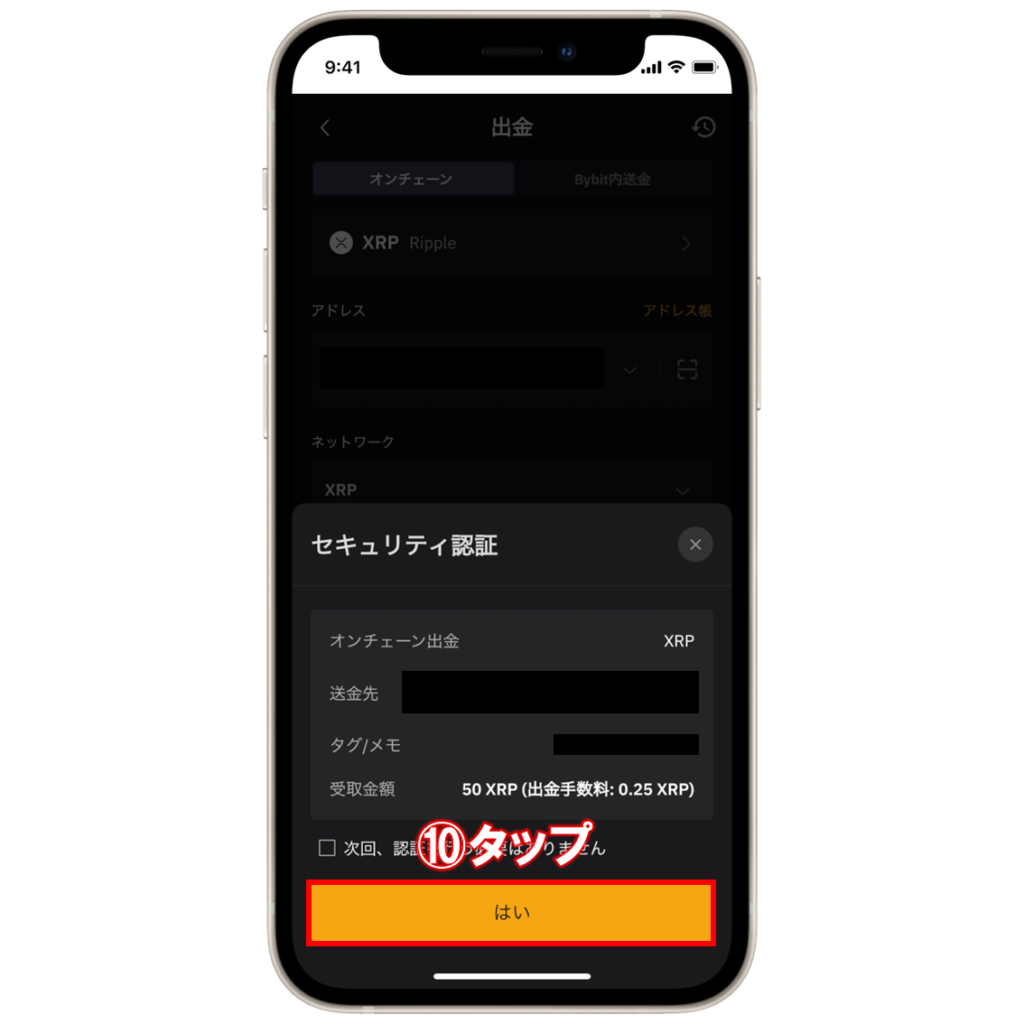
⑩「はい」をタップしてセキュリティ認証をしていきます。
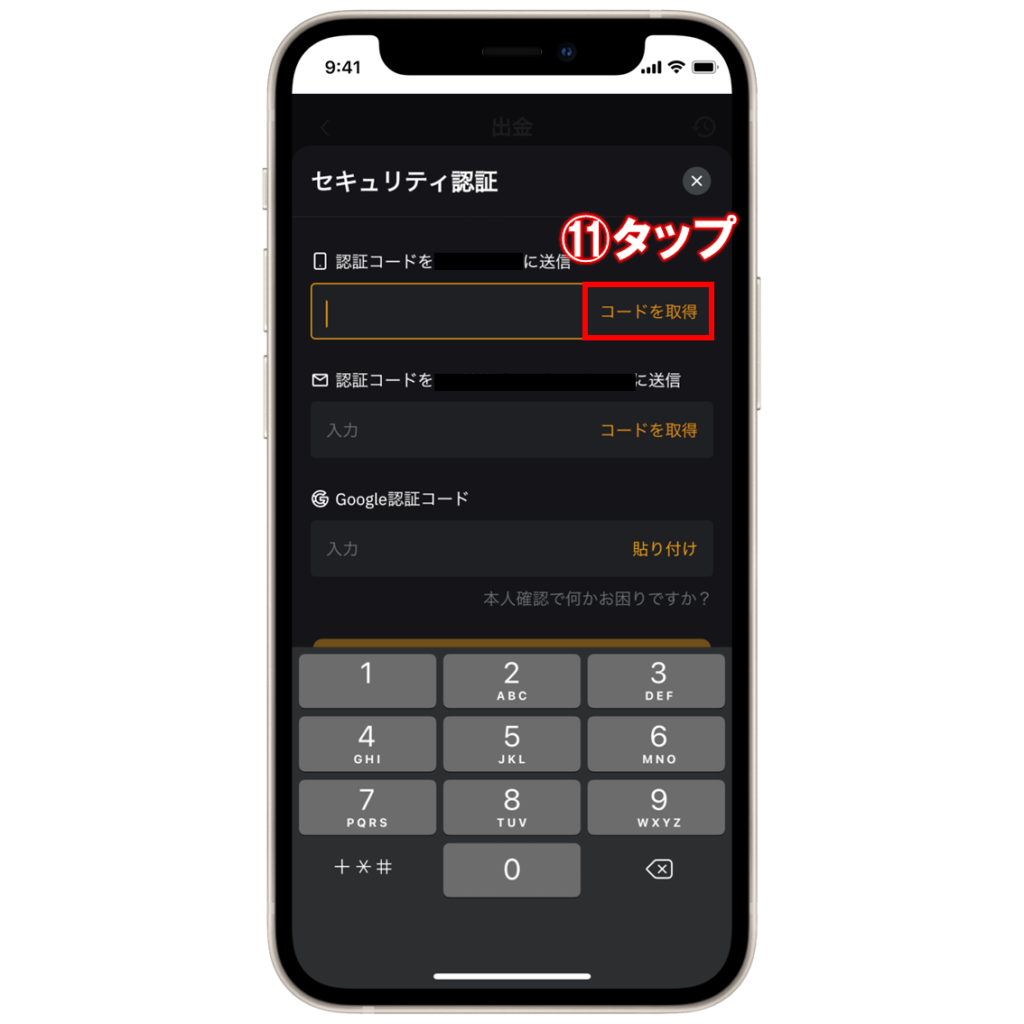
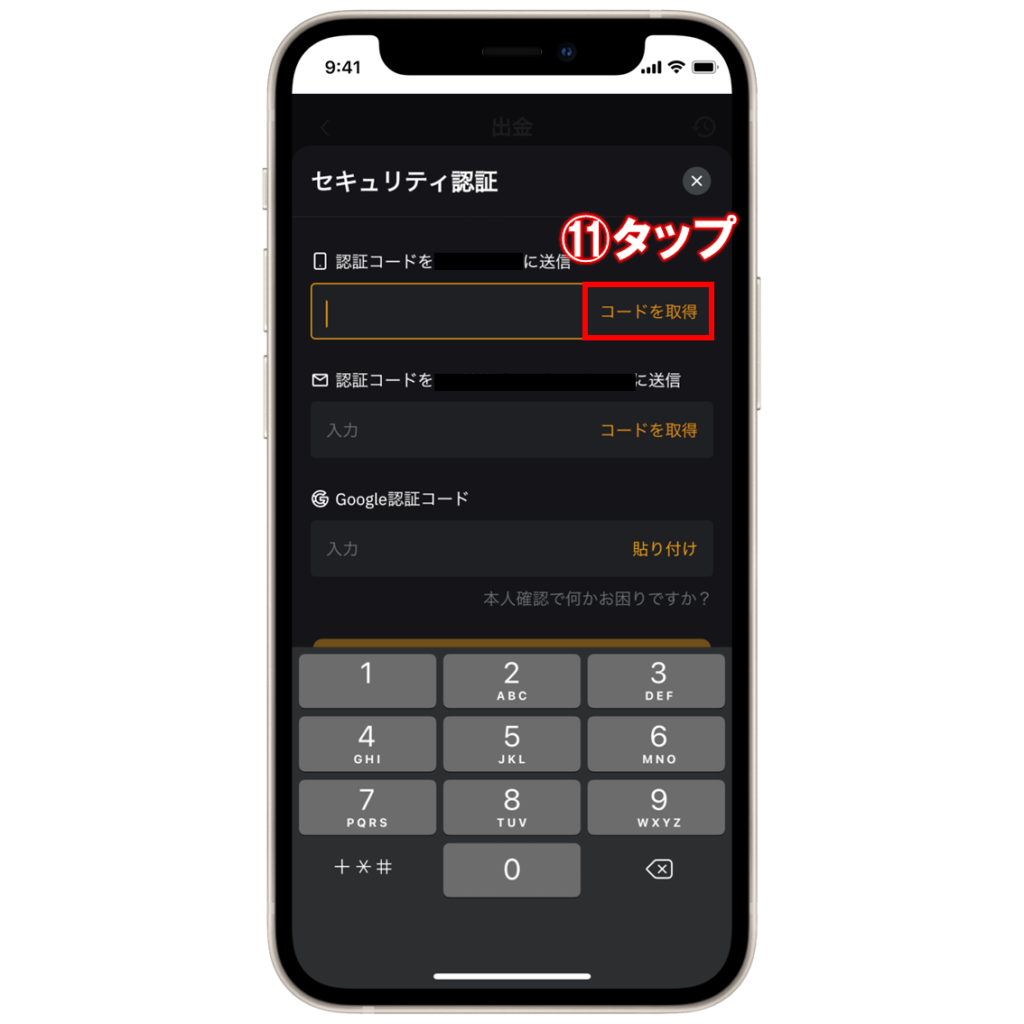
⑪右上の「コードを取得」をタップします。
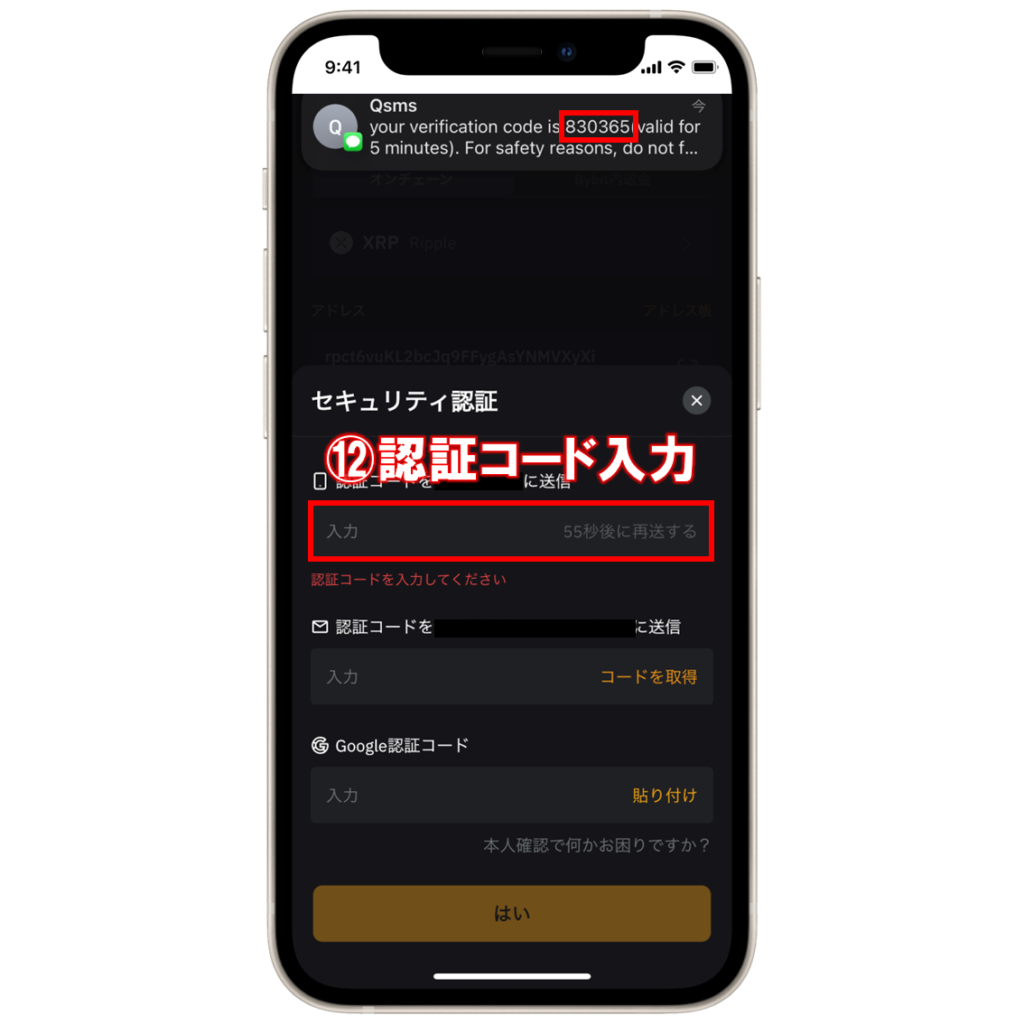
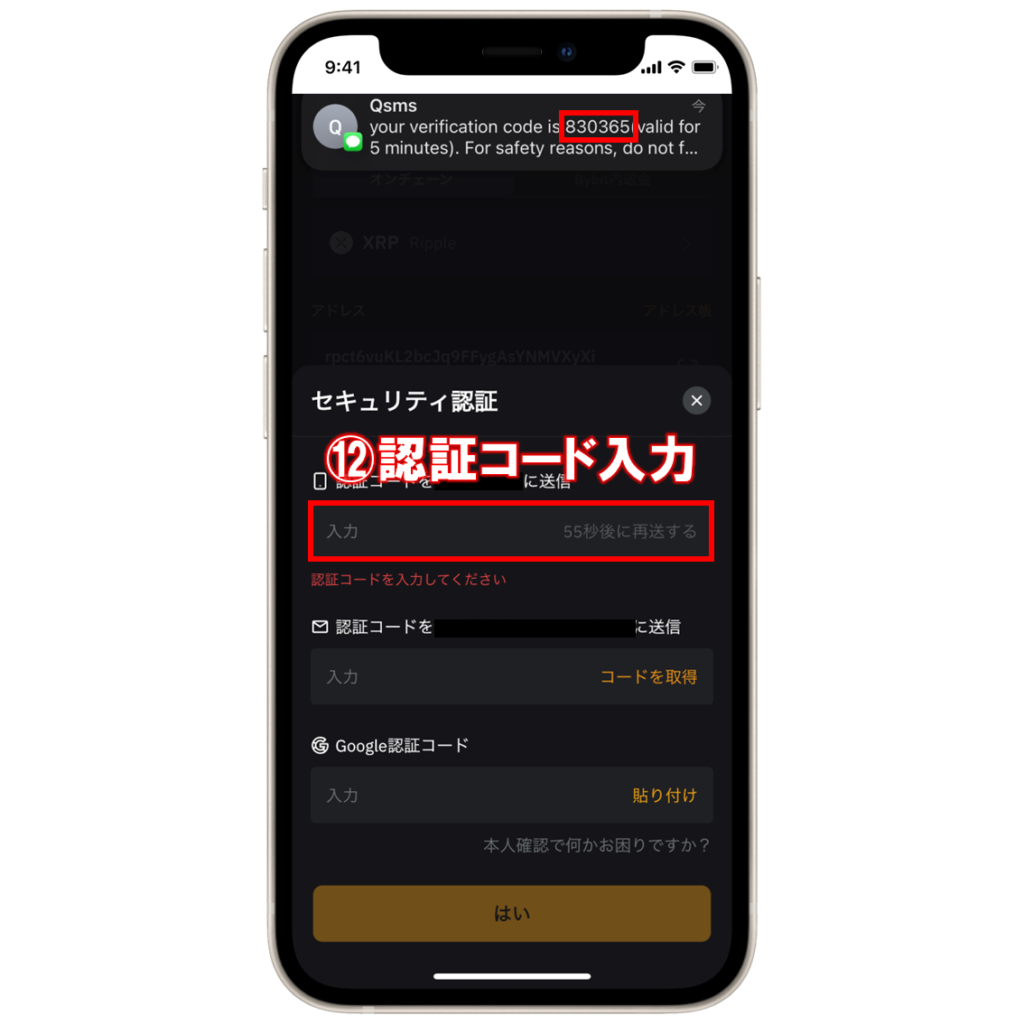
⑫SMSに送信された認証コードを入力します。
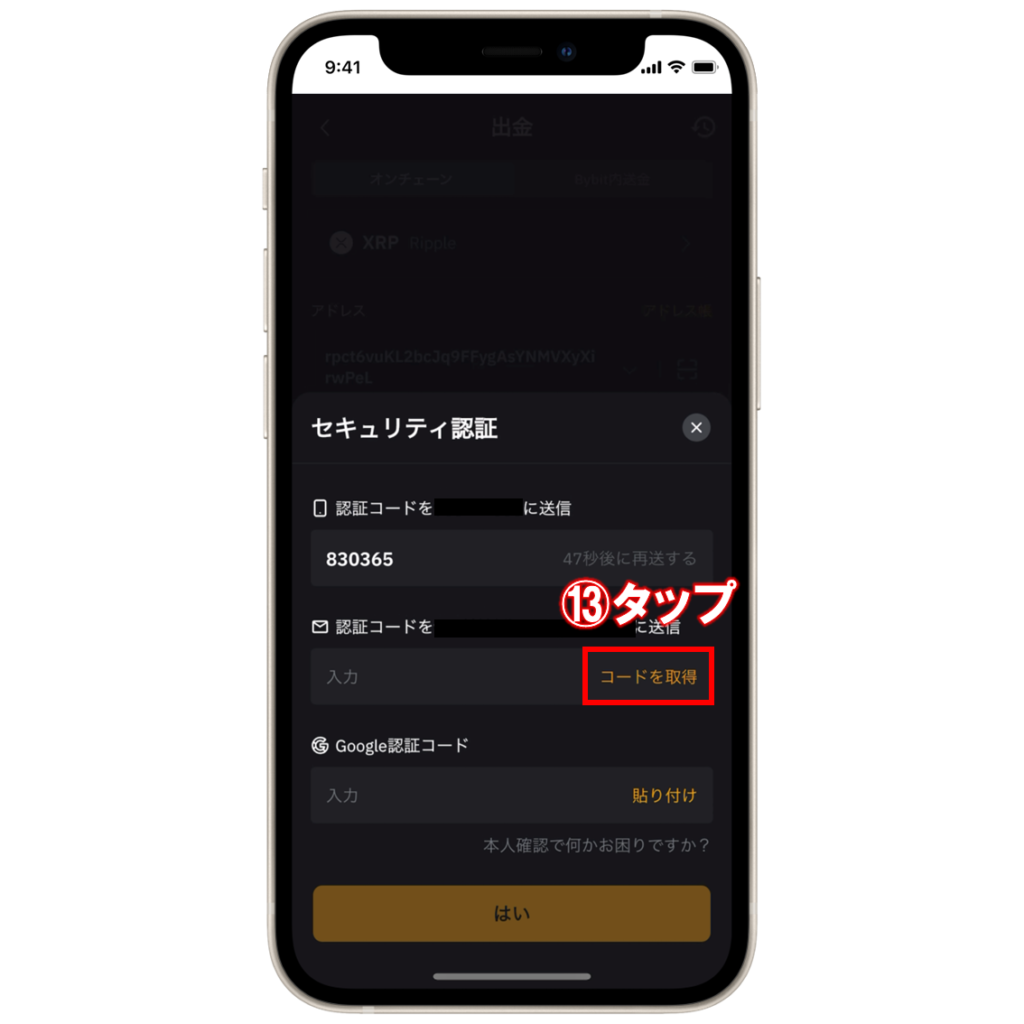
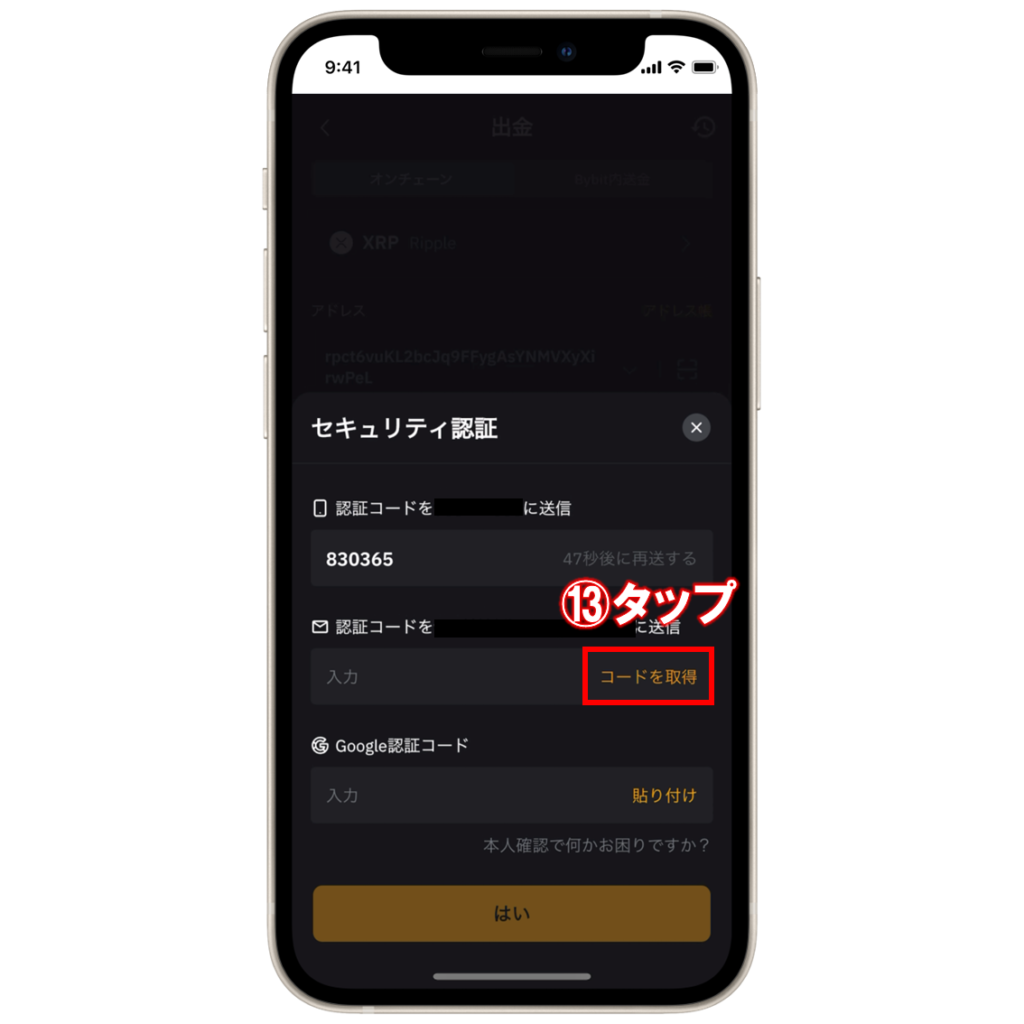
⑬続いて、メール認証コードの「コードを取得」をタップします。
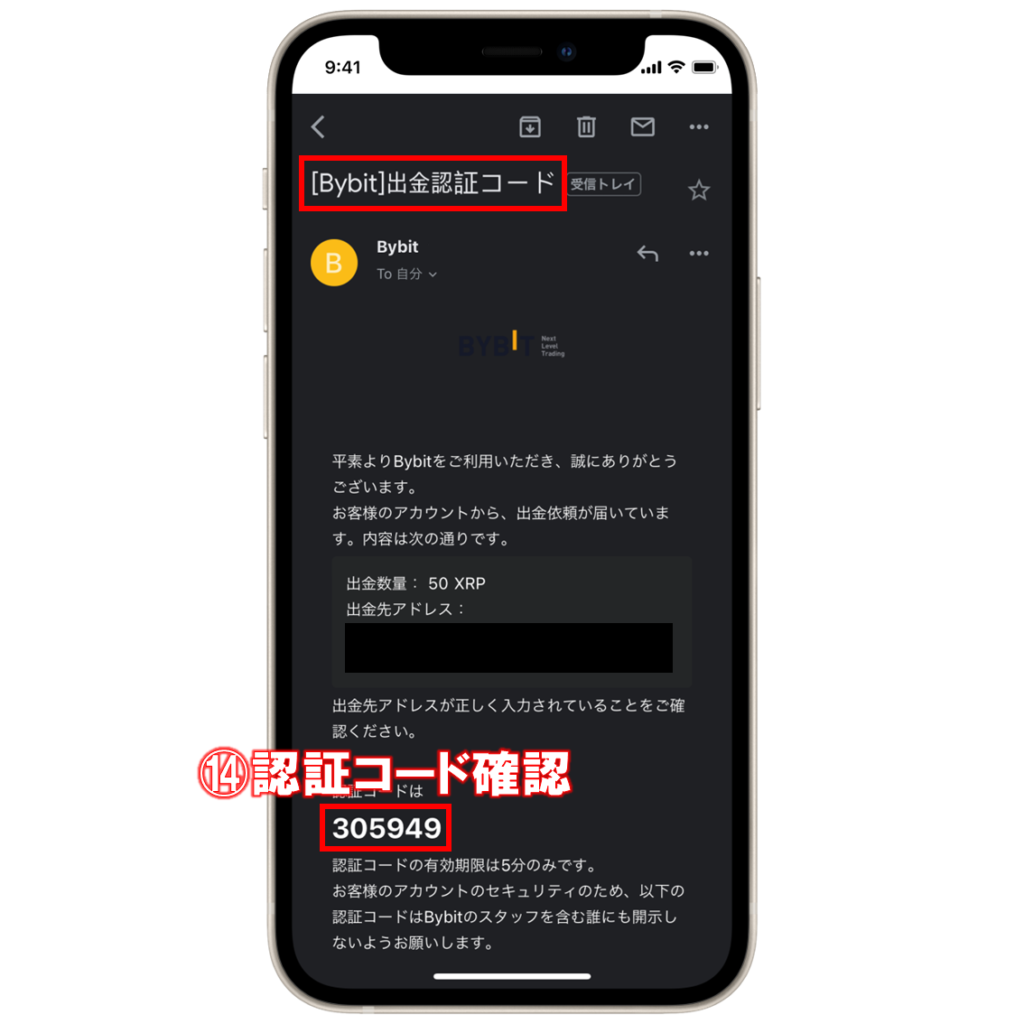
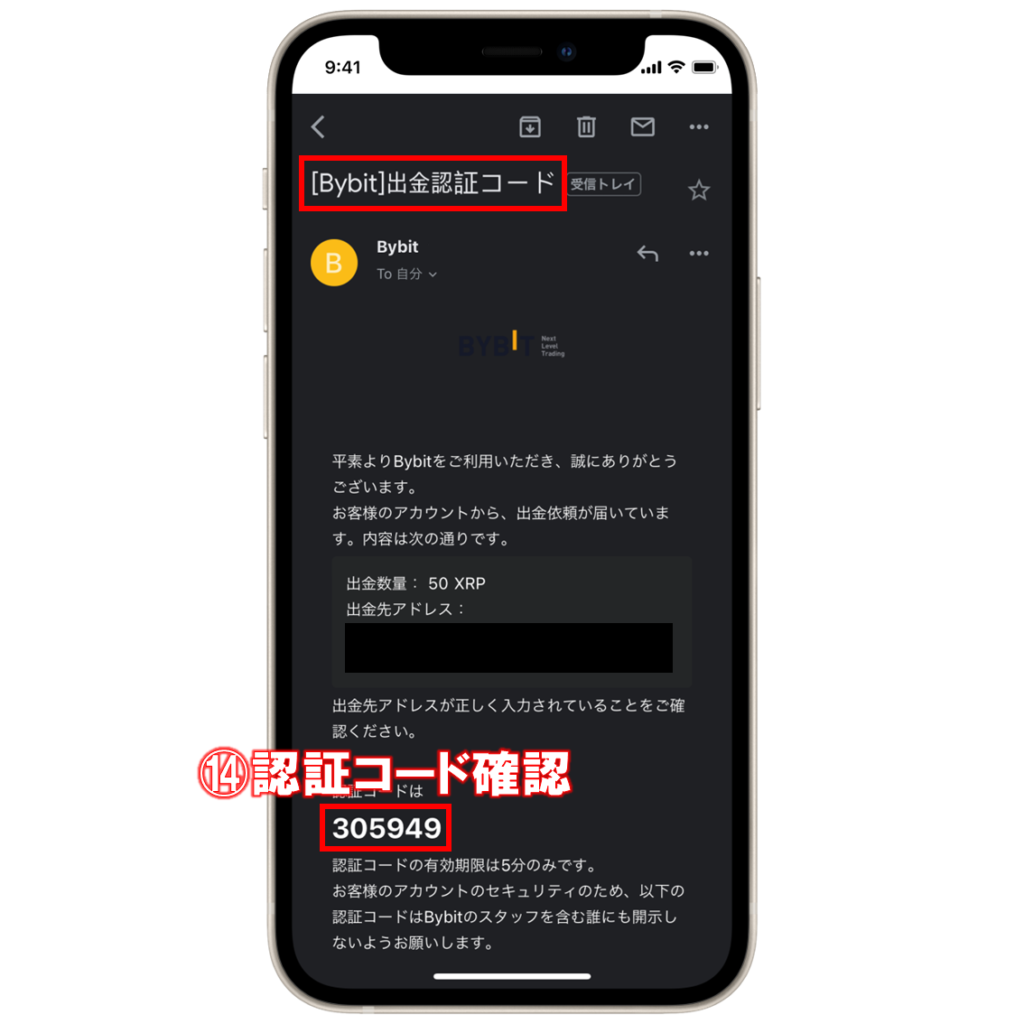
⑭Bybitからのメールを開いて、記載されている認証コードを確認します。
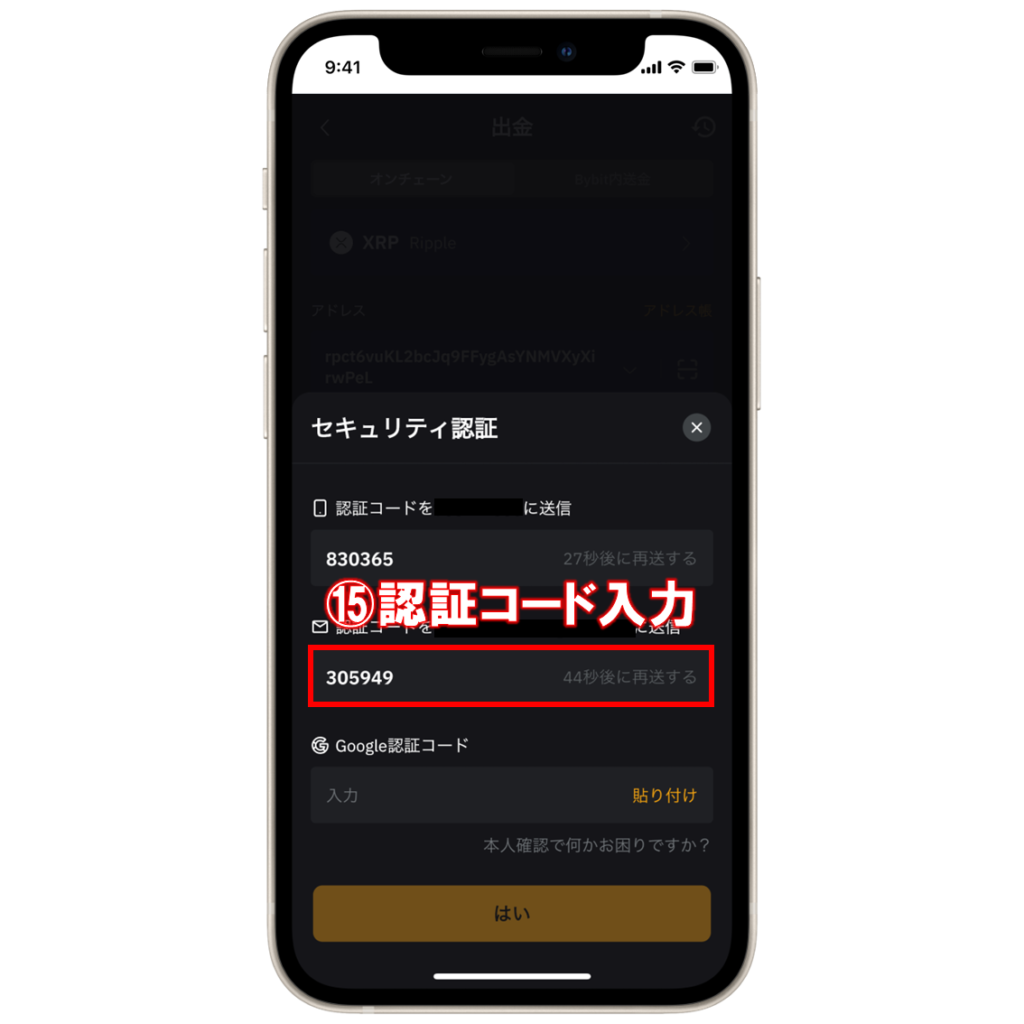
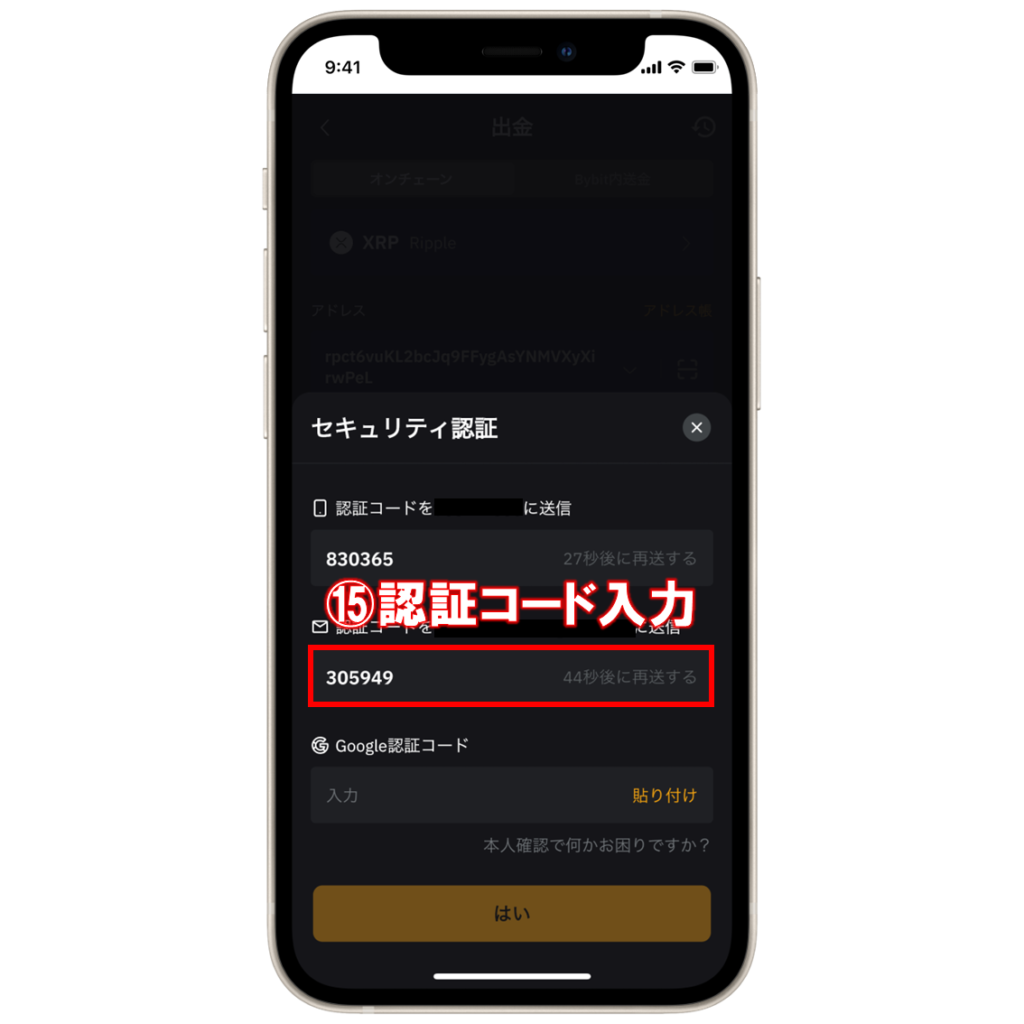
⑮Bybitアプリに戻って、さきほど確認した認証コードを入力します。
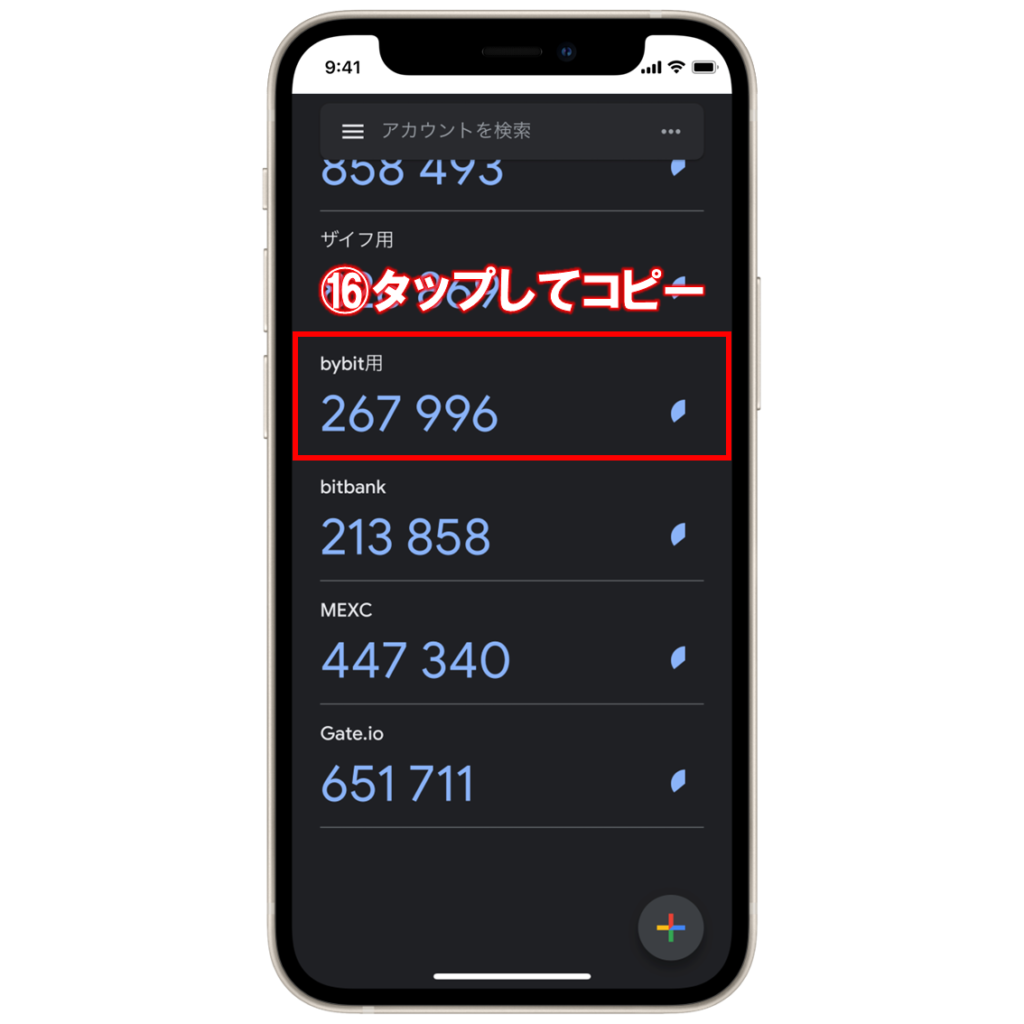
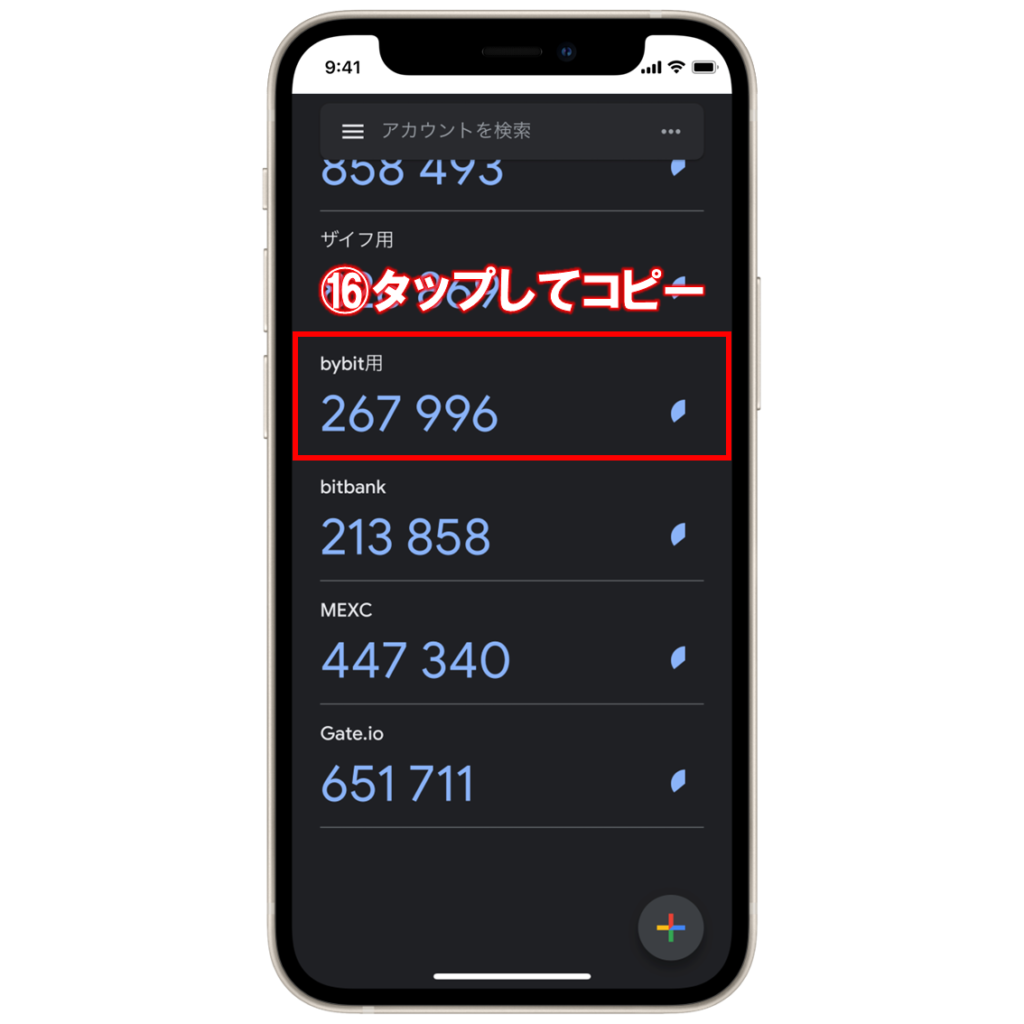
⑯続いて、Googleの認証用アプリを開いて、Bybitの認証コードをタップしてコピーします。
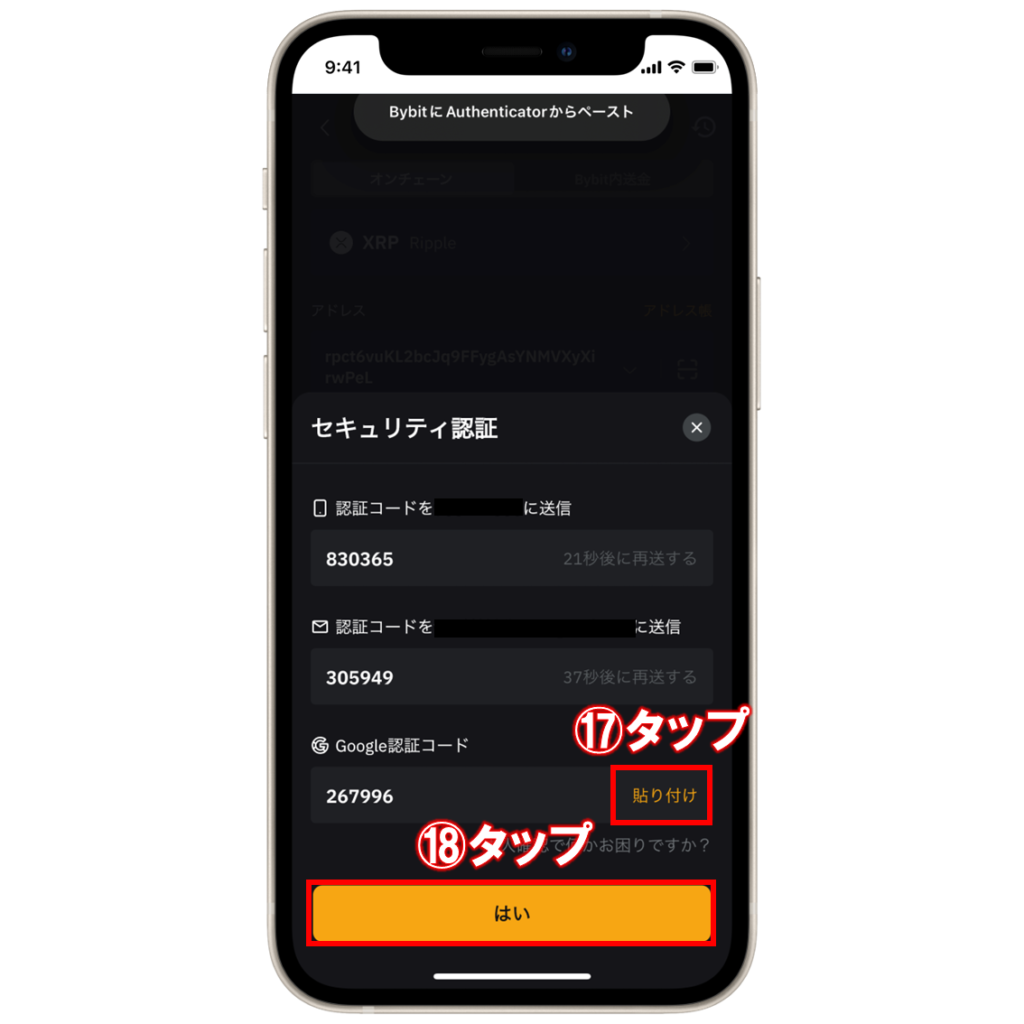
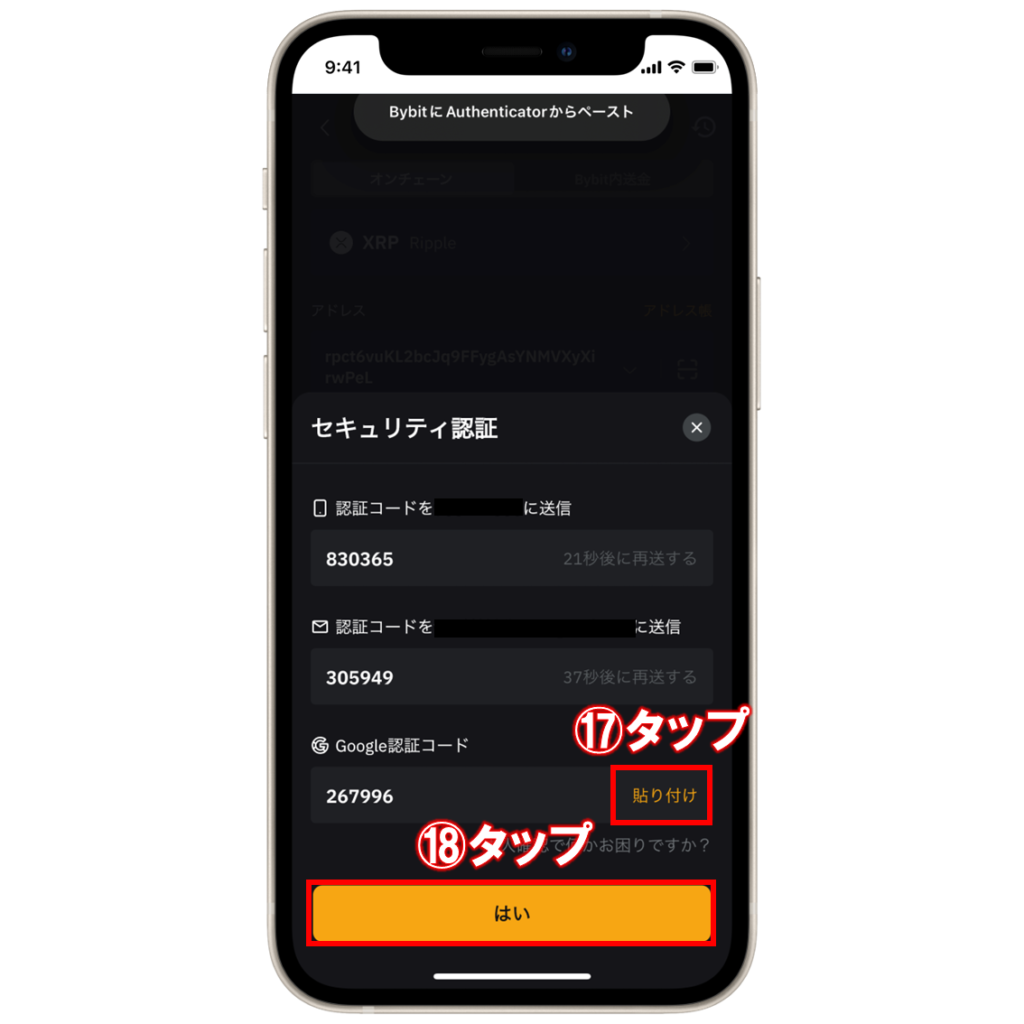
⑰Bybitアプリに戻って、Google認証コードの「貼り付け」をタップして、
⑱下の「はい」をタップします。
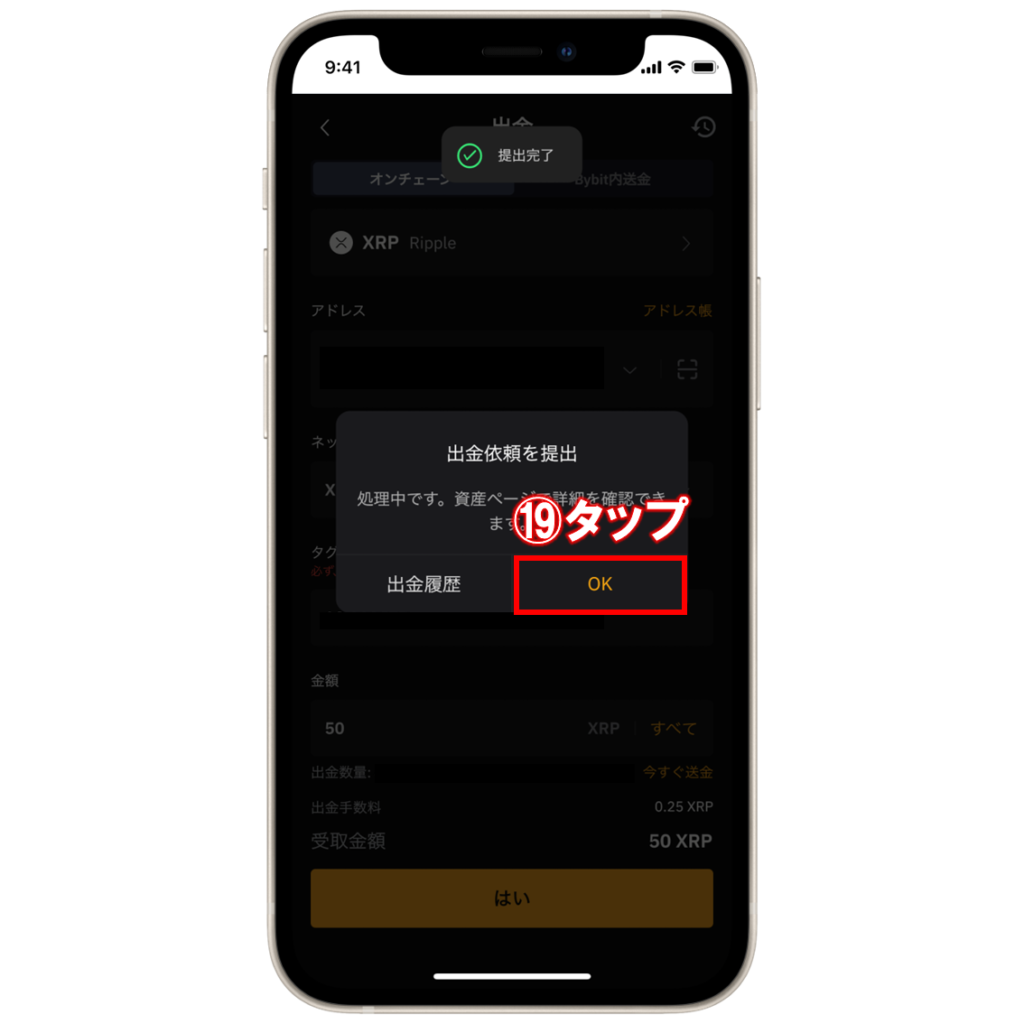
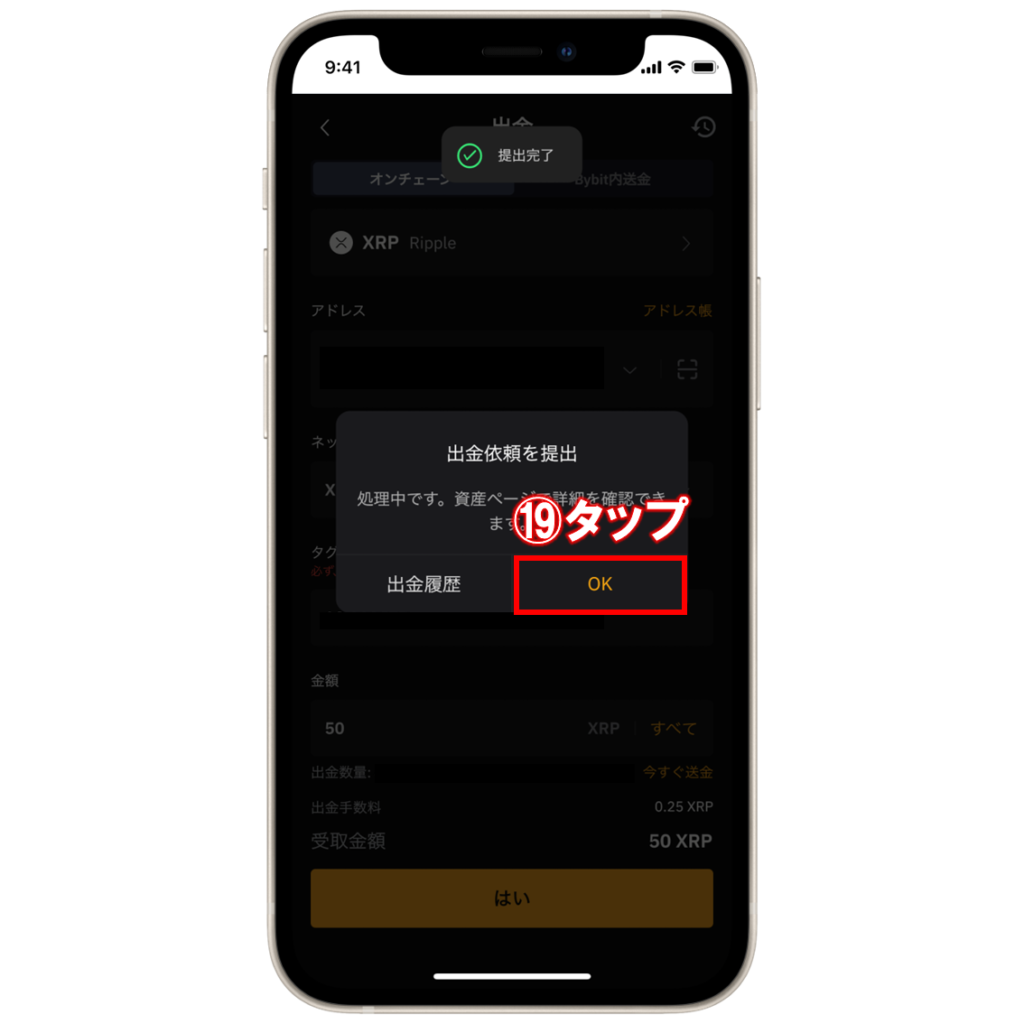
⑲最後に「OK」をタップして、Bybitでの送金手続きは完了です!
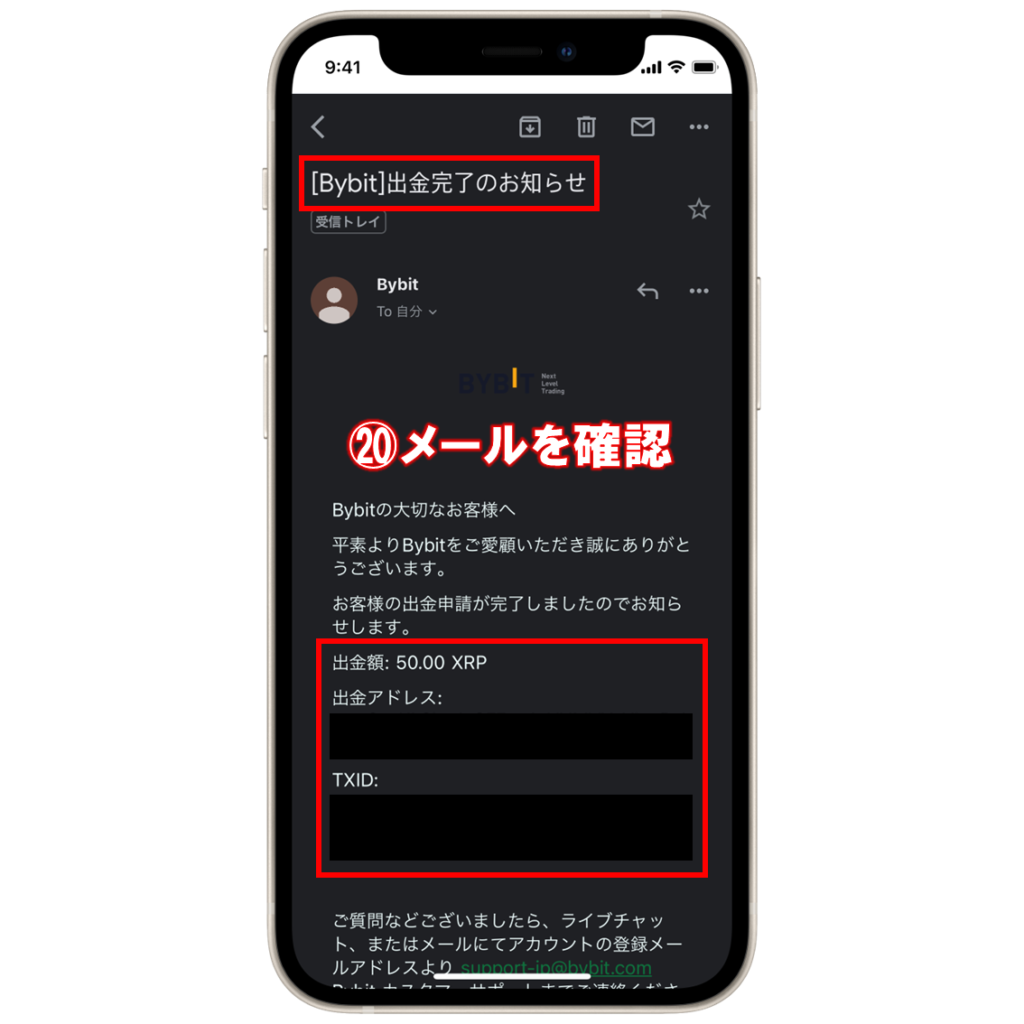
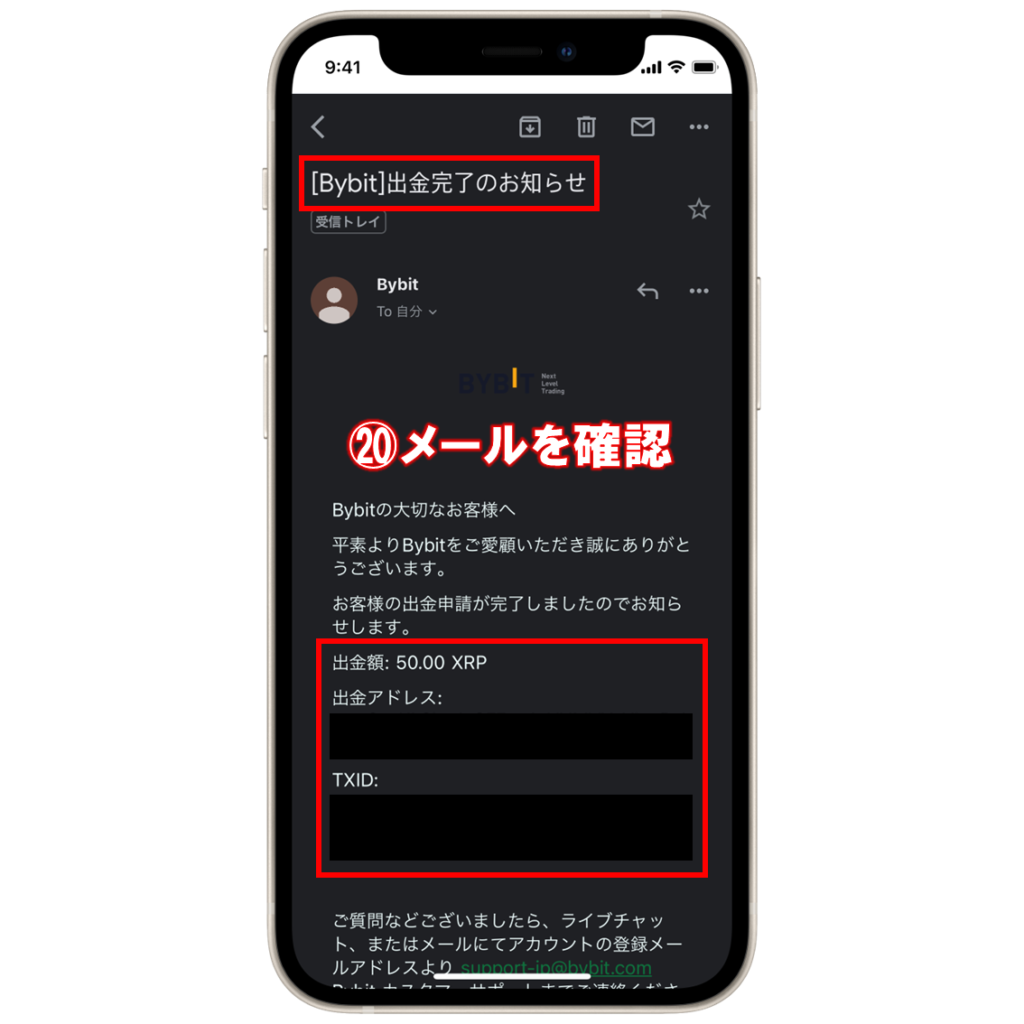
⑳また、送金手続きが完了すると、Bybitから「出金完了のお知らせ」というメールが届きます。
ちなみに、今回は送金するリップル(XRP)の数量を50XRPとしましたが、初めて送金される方は必ず少額でテストするようにしてください。
アドレスやタグの入力ミスで資産を失ってしまう可能性があるので、慣れてる方でも最初のテスト送金が成功したら残りを送金するようにしましょう。
これでバイビットからリップル(XRP)を送金する手順は完了です!
ステップ3:bitbank(ビットバンク)で入金を確認する
最後にbitbankできちんと入金されているか確認しましょう。
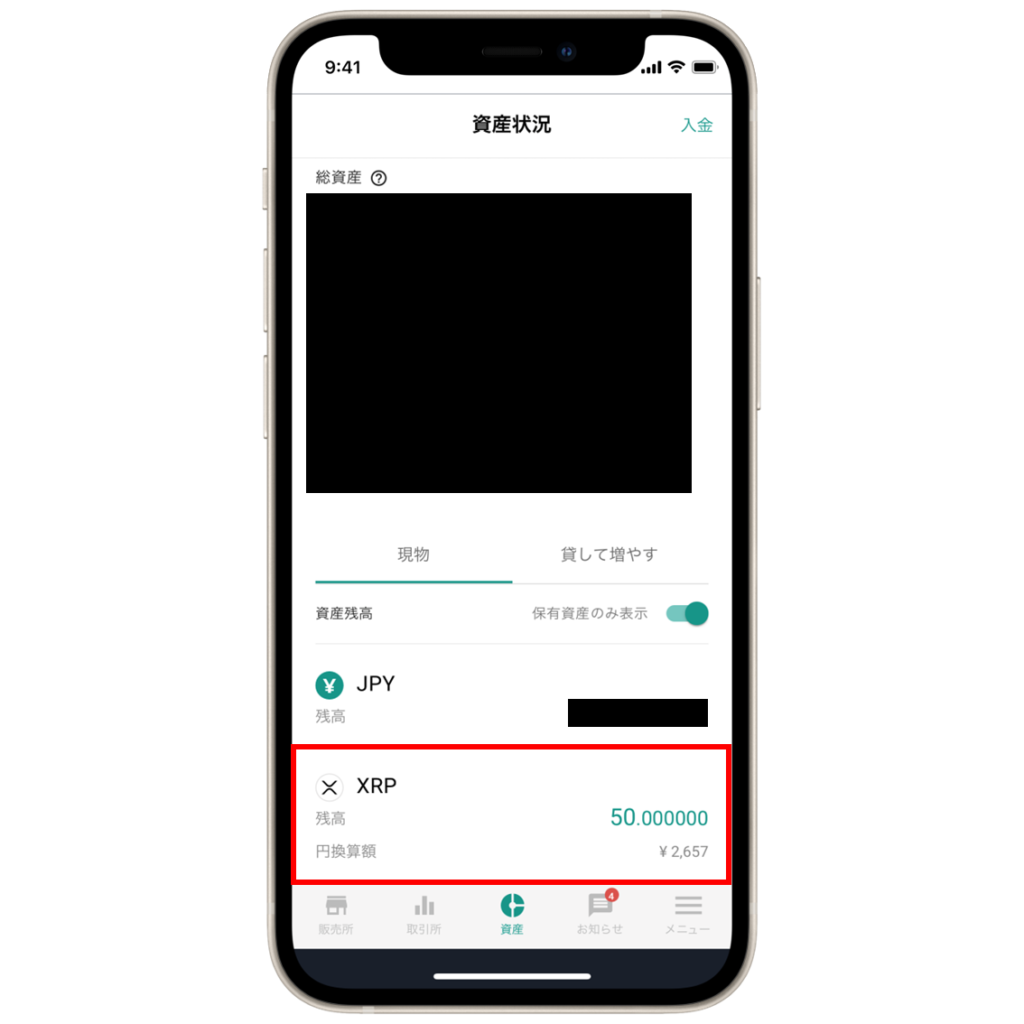
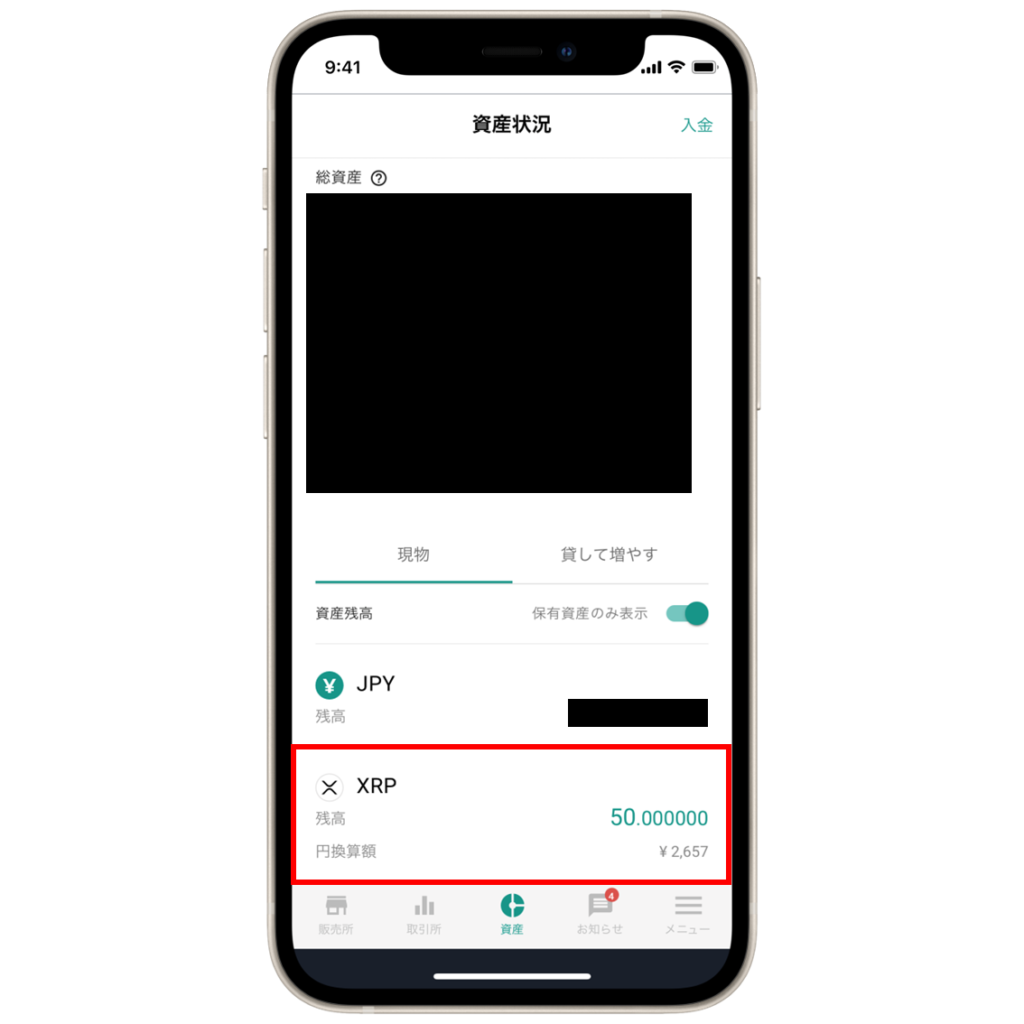
bitbankアプリを開いて、下の「資産」をタップします。
リップル(XRP)の残高が入金した分、増加しているか確認します。
確認ができたら、これでbitbankへの送金は成功です!
お疲れ様でした。
まとめ


今回はBybitからビットバンクへ仮想通貨を送金する方法について解説しました。
最後に今回の内容をおさらいしておきましょう。
- スマホで簡単3ステップで完了
- まずは少額でテスト送金をする
- テスト送金が成功したら残額を送金する
最初はめちゃくちゃ緊張して、本当に送金できるのか不安になるかもしれませんが、数回やれば慣れてくるので焦らずに、この記事を参考にしながらぜひチャレンジしてみてくださいね。
Bybitの口座開設がまだの方はこちらから↓
➢➢【無料】Bybitで口座開設する


ビットバンクの口座開設がまだの方はこちらから↓
➢➢【無料】ビットバンクで口座開設する
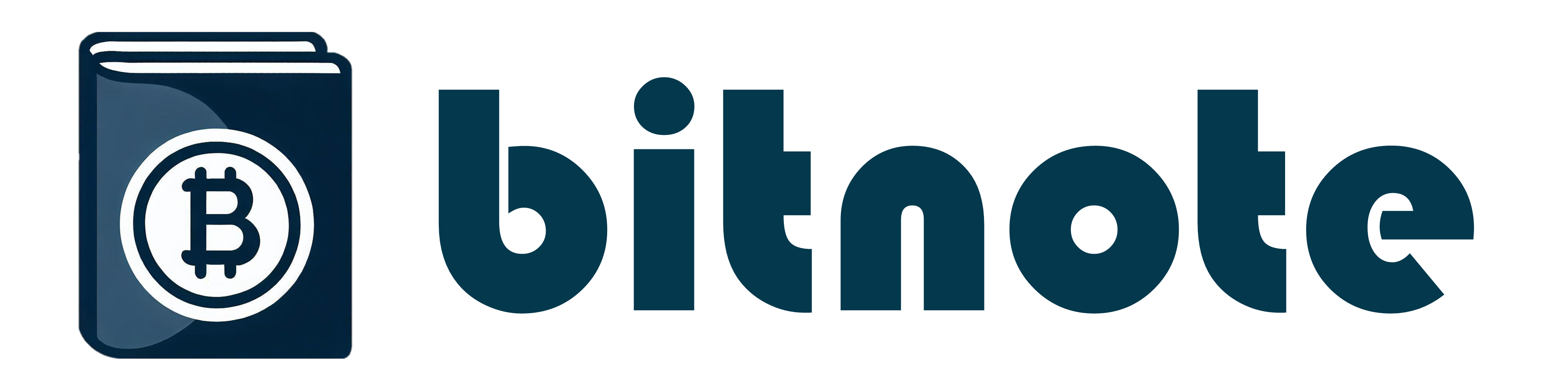











コメント